Java-Maven详解
一、什么是Maven?
Apache Maven是一个软件项目管理的综合工具。基于项目对象模型(POM)的概念,提供了帮助管理构建、文档、报告、依赖、发布等方法,Maven简化和标准化项目建设过程。处理编译,分配,文档,团队协作和其他任务的无缝连接。 Maven增加可重用性并负责建立相关的任务。
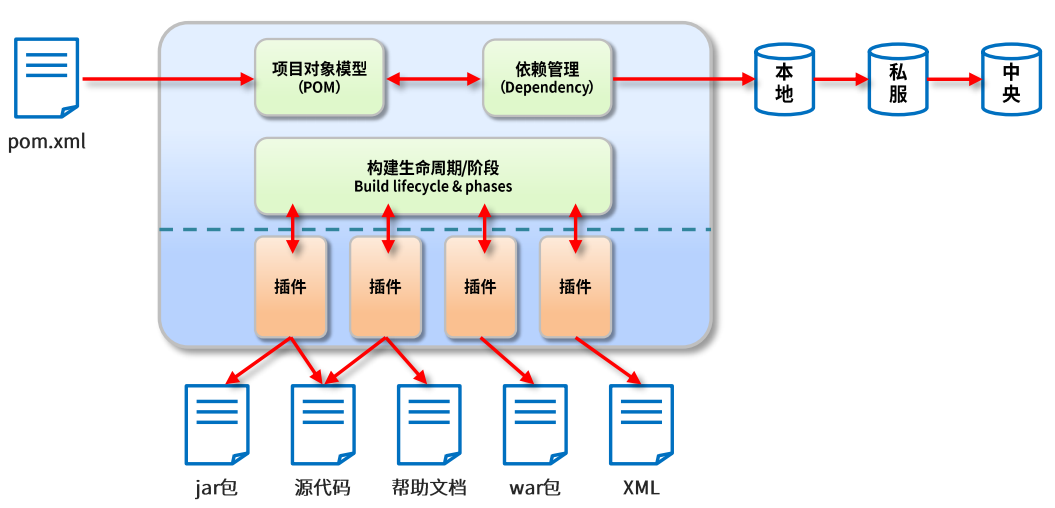
1)Maven好处
-
可以将项目过程规范化、自动化、高效化以及强大的可扩展性,利用maven自身及其插件还可以获得代码检查报告、单元测试覆盖率、实现持续集成等等。
-
使得项目的管理变得容易,构建项目的速度更快,由于Maven提供了仓库的概念去管理jar包,所以用git或者svn的时候,存储构建的项目体积会更小。
2)作用
管理项目的构建、文档生成、报告、依赖、SCMs(software configuration Management)、分布、分发、邮件列表。
二、Maven的基本原理
采用远程仓库和本地仓库以及一个核心的配置文件pom.xml,pom.xml中定义的jar文件从远程仓库下载到本地仓库,各个项目使用同一个本地仓库的jar,同一个版本的jar只需下载一次,而且避免每个应用都去拷贝jar。同时它采用了现在流行的插件体系架构,所以maven的核心非常的小,只有几兆大小的文件,在执行maven任务时,才会自动下载需要的插件。
具体的概念模型如下图:

Maven官方把maven定义为一个项目管理工具,下面我们来看看maven给我们的项目管理做了哪些工作?
- 项目标准化
Maven项目具有统一的项目结构,这个项目结构是参考业界的最佳实践而成,为后面使用统一的maven命令打下了基础,如测试mvn test、打包mvn package等,无需写一行脚本,就可以方便的实现众多功能。
- 文档和报告
使用mvn site可以快速生成项目站点,apache很多开源项目站点都采用maven生成,会出现built by maven字样的图标。
- 类库管理
类库管理是maven一个比较核心的功能,我们就需要将项目所依赖的类库加入到pom.xml中,那么maven会自动将依赖的类库下载到本地,并且下载的类库如果还依赖其他的类库,它也会自动下载过来,这样我们就不需要一个一个类库去下载了。
发布管理
使用maven可以方便的进行项目发表管理。在项目开发到一定阶段,可以使用mvn package打包,它会自动先运行mvn test,跑所有的Test Case,只有全部通过才能正确打包。生成的war包(如果项目的packaging为war)在target目录下。这个 war包与使用ant脚本生成一样,但无需一行脚本,这也是maven对比ant的优势之一。使用mvn install将编译和打包好的文件发布到本地仓库中。使用mvn deploy在整合或者发布环境下执行,将最终版本的包拷贝到远程的repository。
三、Maven安装
官网地址:http://maven.apache.org/
Maven下载地址:http://maven.apache.org/download.cgi
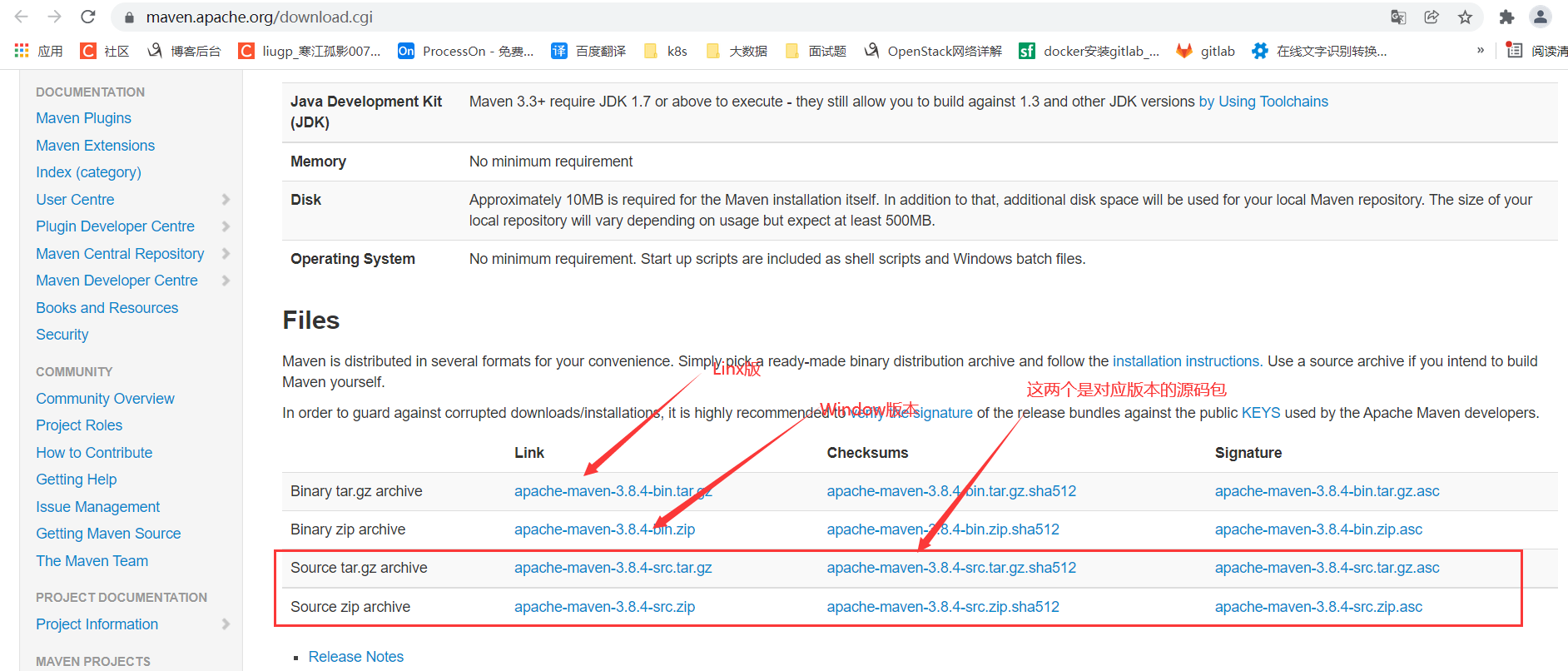
这里我两个环境的版本都下载,分别在我本机和linux虚拟机安装。
1)Window安装Maven
1、解压
# 解压的目录
D:\software\Maven\apache-maven-3.8.4-bin

Maven根目录文件介绍:
- bin:Maven的运行脚本。bin\mvn.cmd是基于windows的脚本。在cmd中每输入一条mvn的命令都是在调用并执行这些脚本。
- boot:该项目只有一个文件plexus-classworlds-2.5.2.jar。他是一个类加载器的框架,相当于对JDK中的类的加载器,提供了丰富的语法以此用来方便配置,Maven使用该框架加载自己的类库。
- conf:该目录包含了一个非常重要的文件setting.xml。配置该文件就可以在Project中定制Maven的行为。
- lib:包含了所有Maven运行时需要的Java类库以及用到的第三方类库。
- LICENSE:软件许可
- NOTICE:软件引用的三方软件
- README.txt:包含了Maven的简介
2、Maven环境变量配置
-
依赖Java,需要配置JAVA_HOME,没有装jdk的还得先装jdk
-
设置Maven自身自身的运行环境,需要配置MAVEN_HOME
-
配置完JAVA_HOME和MAVEN_HOME,还得配置Path,在Path加上:%JAVA_HOME%\bin和%MAVEN_HOME%\bin
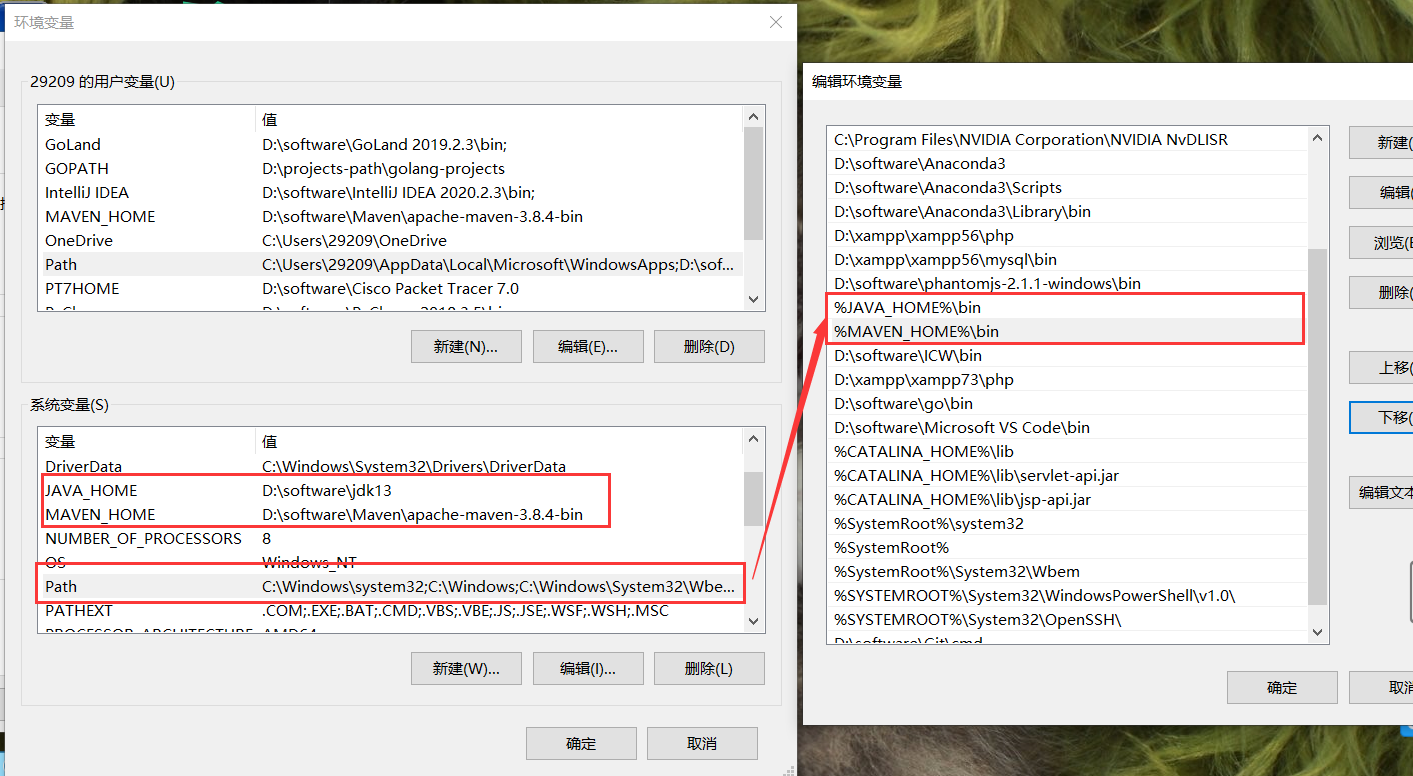
3、验证
# 这里使用git bash
$ java -version
$ mvn -v
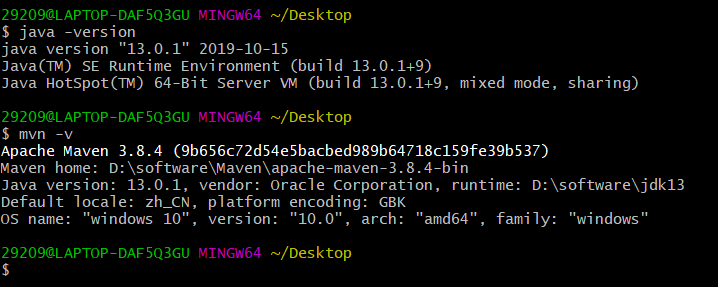
4、配置本地仓库(资源下到哪)
# 创建本地存放jar包目录
D:\software\Maven\repository
# 找到maven安装目录下conf/settings.xml
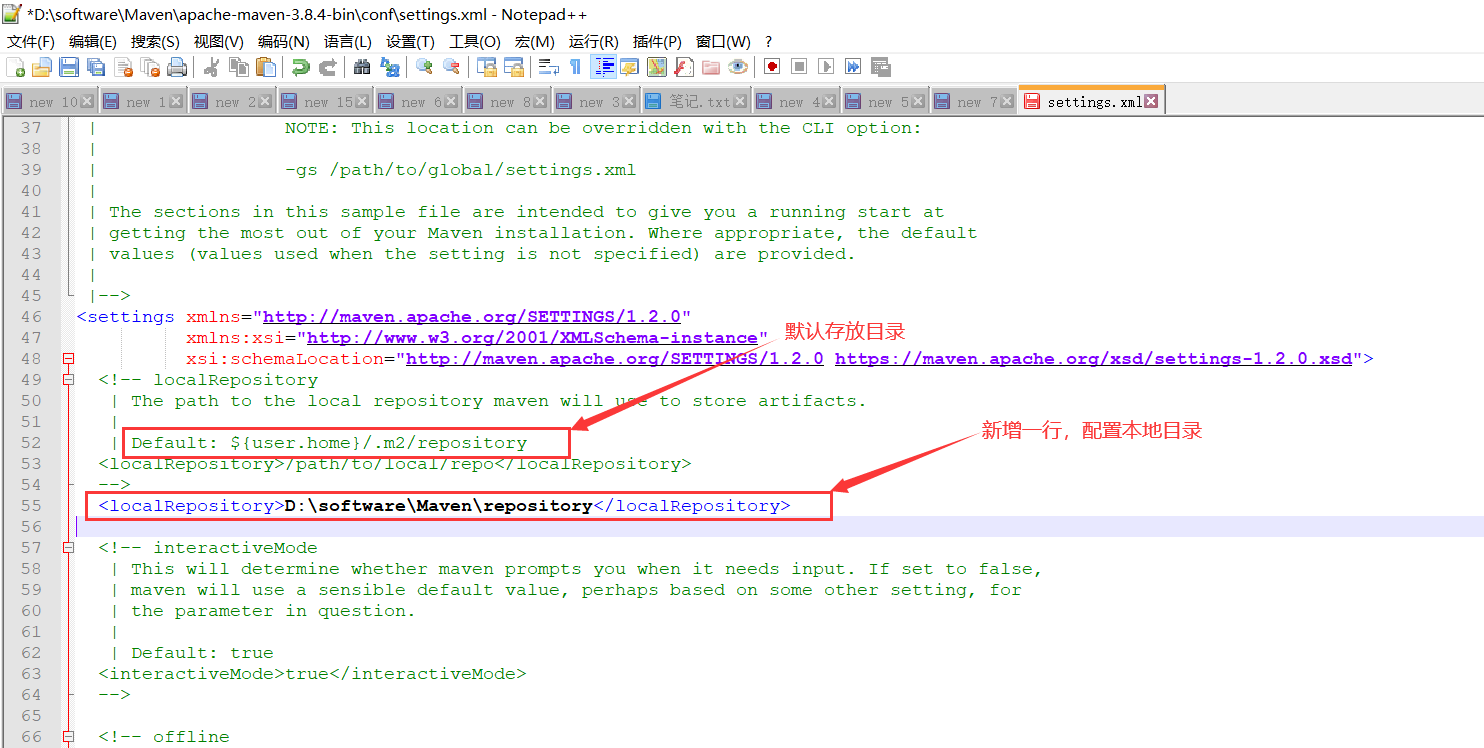
5、配置阿里镜像仓库(资源从哪来)
先查找默认的配置,在lib目录下随便找个jar包用解压工具打开-》再回到上层目录-》ctrl+F搜索pom.找到pom-4.0.0.xml-》把这个文件拖出来打开
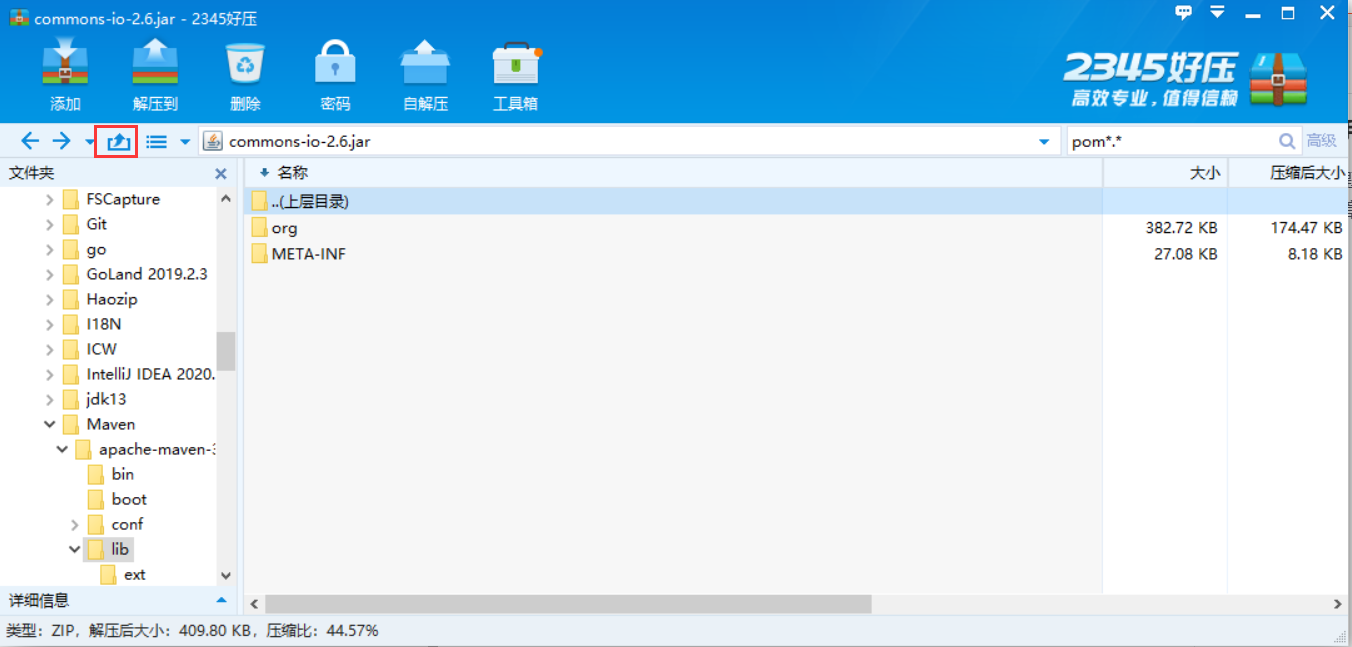
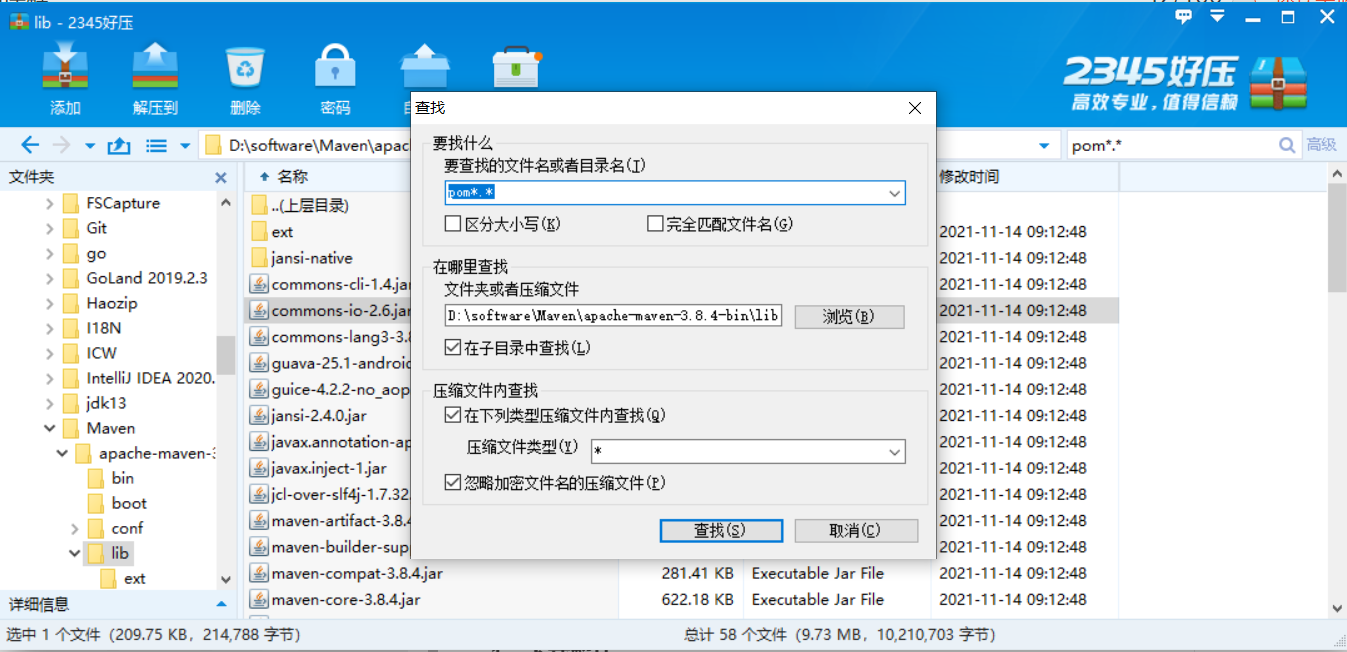
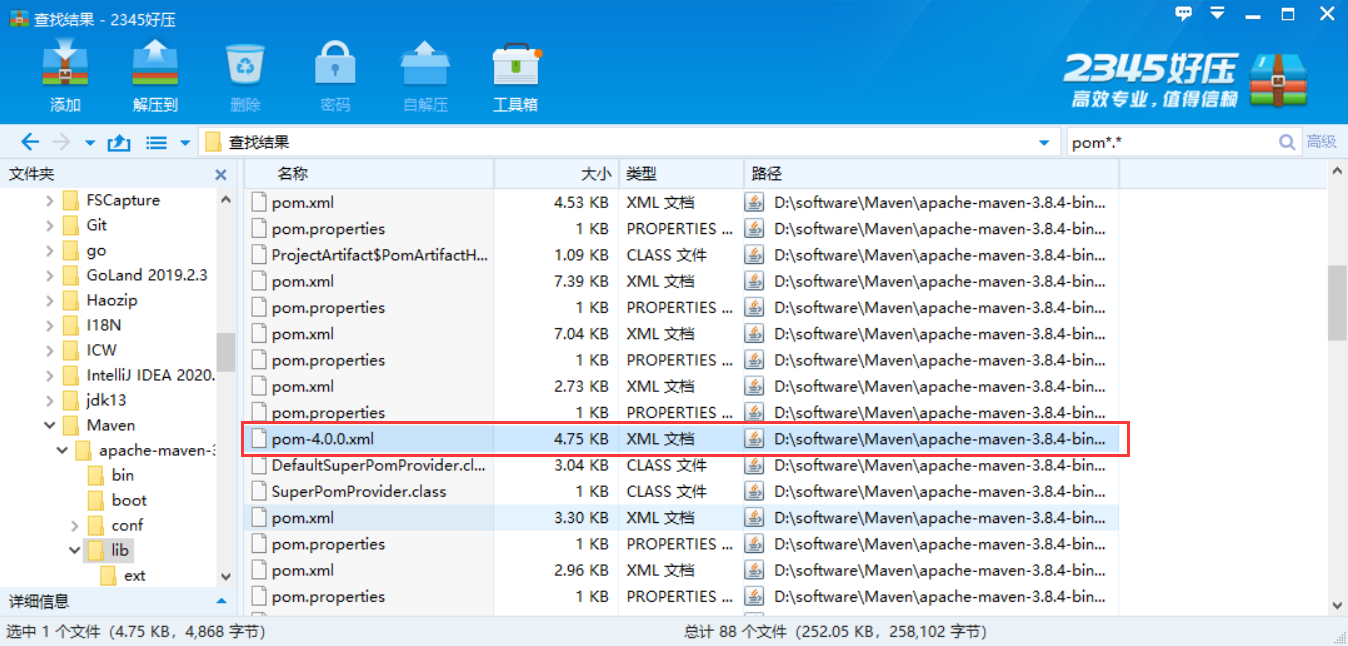
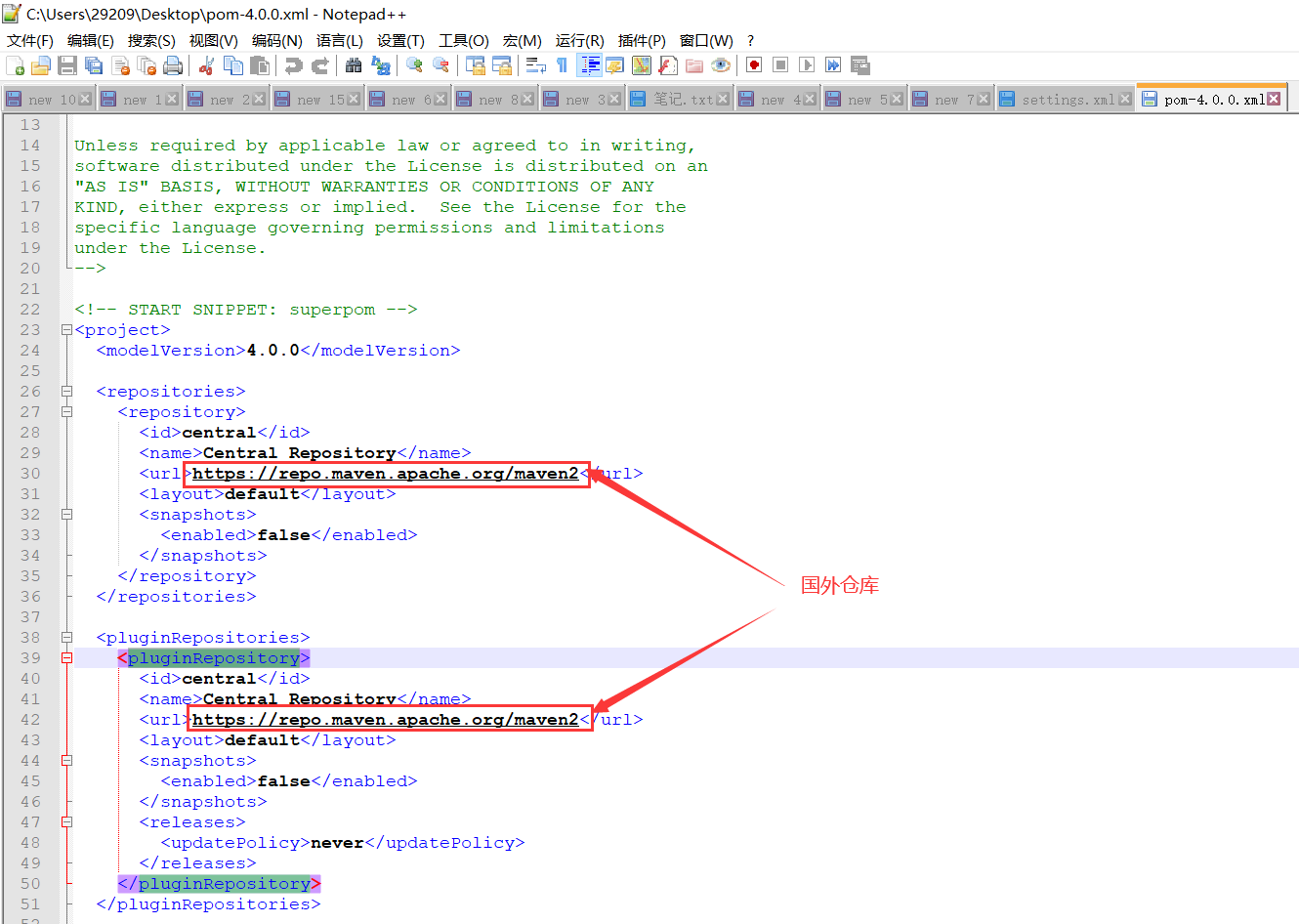
但是注意不是去修改jar包里面的这个配置,还是回到conf/setting.xml这个配置文件,修改这个配置文件。
<mirror>
<!-- 此镜像的唯一标识,用来区分不同的mirror元素 -->
<id>nexus-aliyun</id>
<!-- 对哪种仓库进行镜像,简单的就是替代哪个仓库 -->
<mirrorOf>central</mirrorOf>
<!-- 镜像名称 -->
<name>Nexus aliyun</name>
<!-- 镜像url -->
<url>http://maven.aliyun.com/nexus/content/groups/public</url>
</mirror>
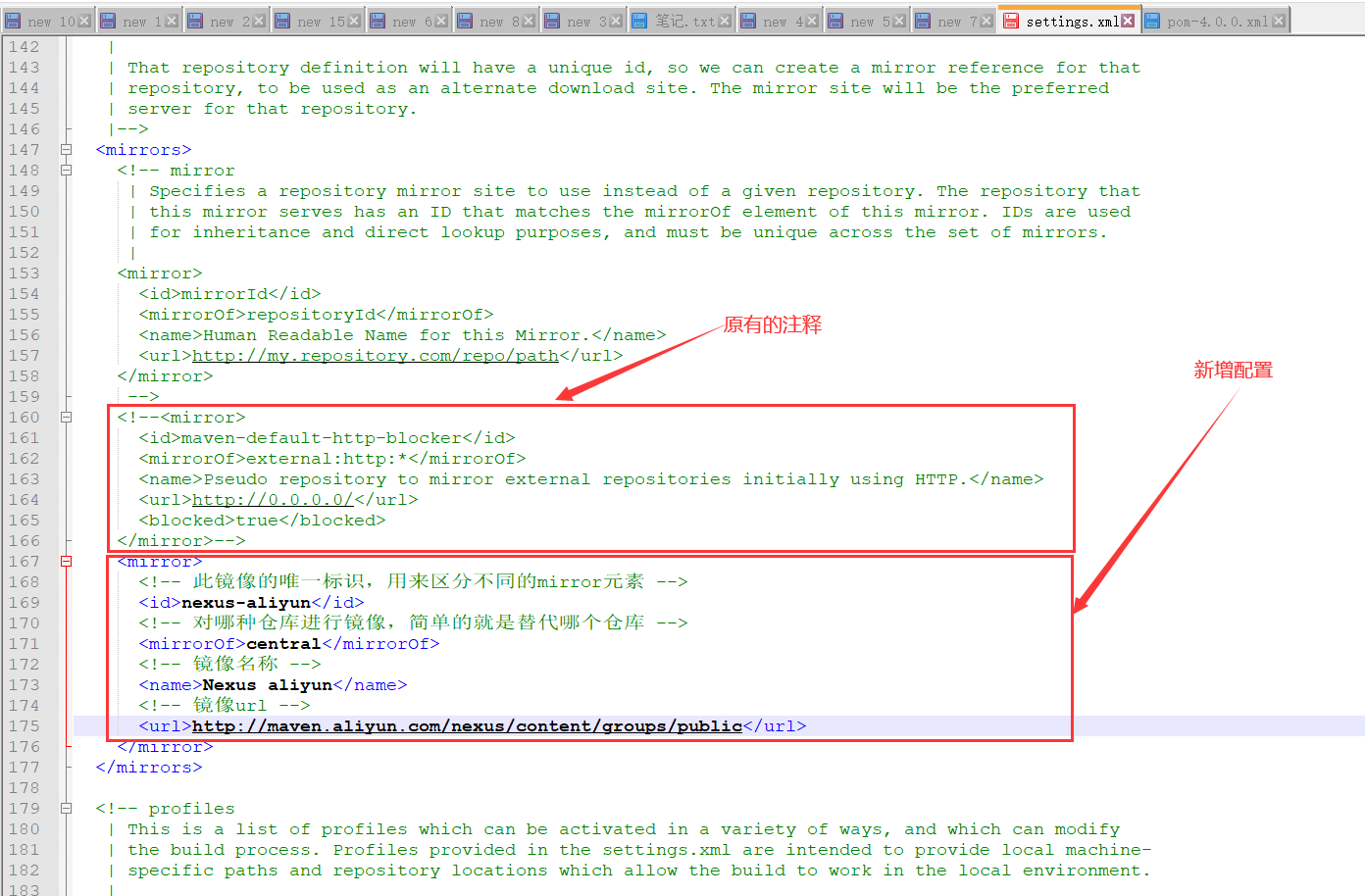
2)Linux安装Maven
1、下载解压
$ mkdir -p /opt/software
$ cd /opt/software
$ wget https://dlcdn.apache.org/maven/maven-3/3.8.4/binaries/apache-maven-3.8.4-bin.tar.gz
$ tar -zvxf apache-maven-3.8.4-bin.tar.gz -C /opt/software/
2、配置环境变量
# 在/etc/profile
export PATH=/opt/software/apache-maven-3.8.4/bin:$PATH
# 加载生效
$ source /etc/profile
3、验证
$ java -version
$ mvn -v
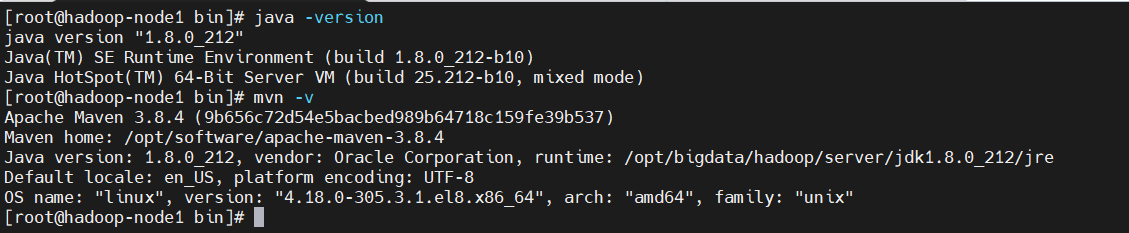
四、创建Maven项目
1)手动构建maven项目
默认git bash是没有tree命令的,这里提供下载地址:
官网下载地址:http://gnuwin32.sourceforge.net/packages/tree.htm
百度云下载地址:
链接:https://pan.baidu.com/s/17fc79rQUQSnBhWzej9xd9g
提取码:6666
把tree.exe放到git安装目录下的usr/bin/目录下
1、创建文件
### 查看创建的目录和目录结构
$ tree hello/
$ cat hello/src/main/java/com/test2022/Hello.java
$ cat hello/src/test/java/com/test2022/HelloTest.java
$ cat hello/pom.xml
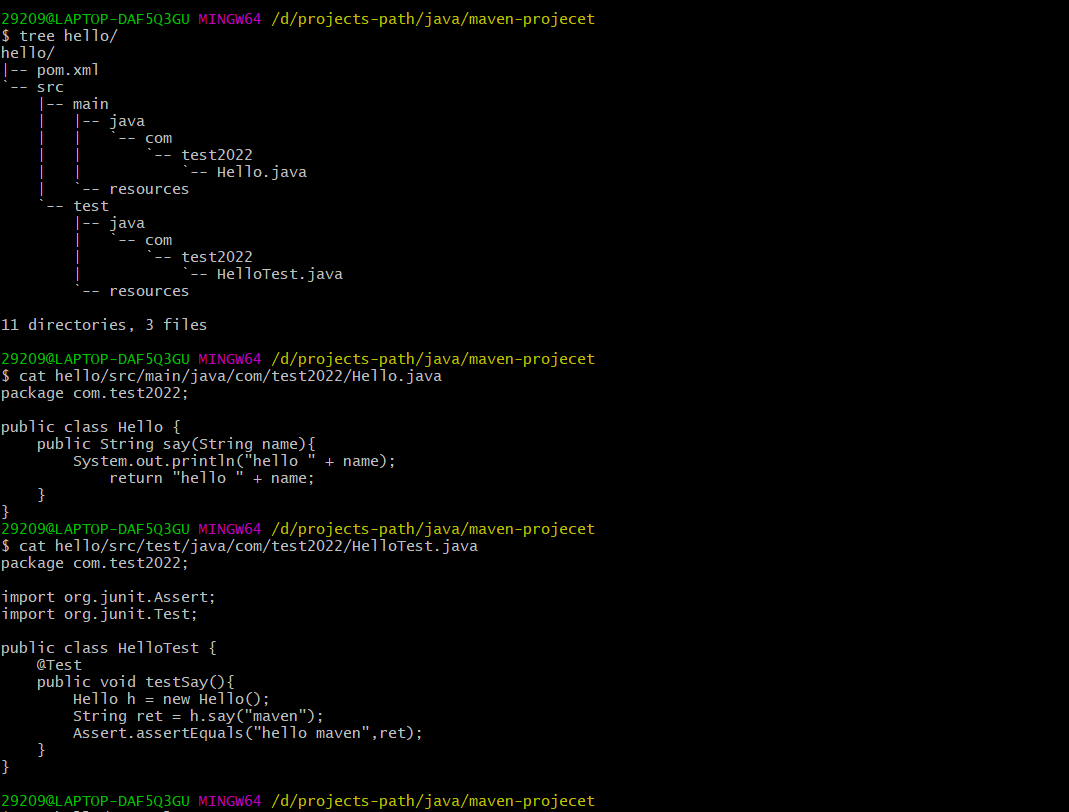
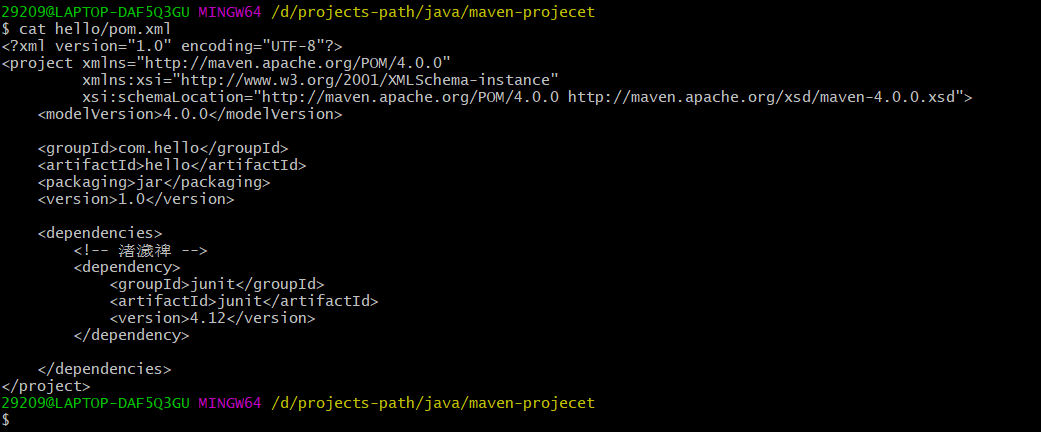
2、编译(mvn compile)
$ cd hello
$ mvn compile
发现编译报错了:
【问题】 [ERROR] 不再支持源选项 5。请使用 7 或更高版本。
[ERROR] 不再支持目标选项 5。请使用 7 或更高版本。
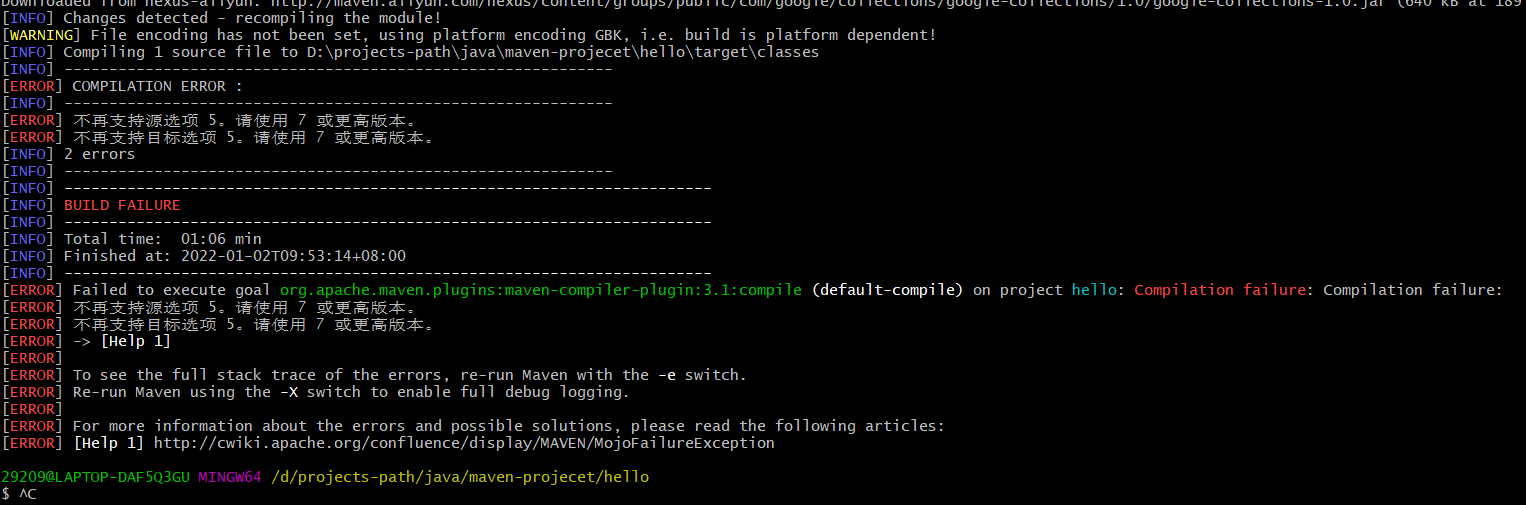
- 【解决方案一】修改全局,修改maven安装目录下conf/setting.xml文件,配置jdk,内容如下:
<profile>
<id>jdk-13</id>
<activation>
<activeByDefault>true</activeByDefault>
<jdk>13</jdk>
</activation>
<properties>
<project.build.sourceEncoding>UTF-8</project.build.sourceEncoding>
<maven.compiler.source>13</maven.compiler.source>
<maven.compiler.target>13</maven.compiler.target>
</properties>
</profile>
- 【解决方案二】修改局部,修改项目目录下的 pom.xml文件,配置jdk,内容如下:
<properties>
<!-- 这里填jdk的版本,我使用的是jkd13 -->
<maven.compiler.target>13</maven.compiler.target>
<maven.compiler.source>13</maven.compiler.source>
</properties>
这里我采用【解决方案一】修改全局的配置
再编译,编译成功
$ mvn compile
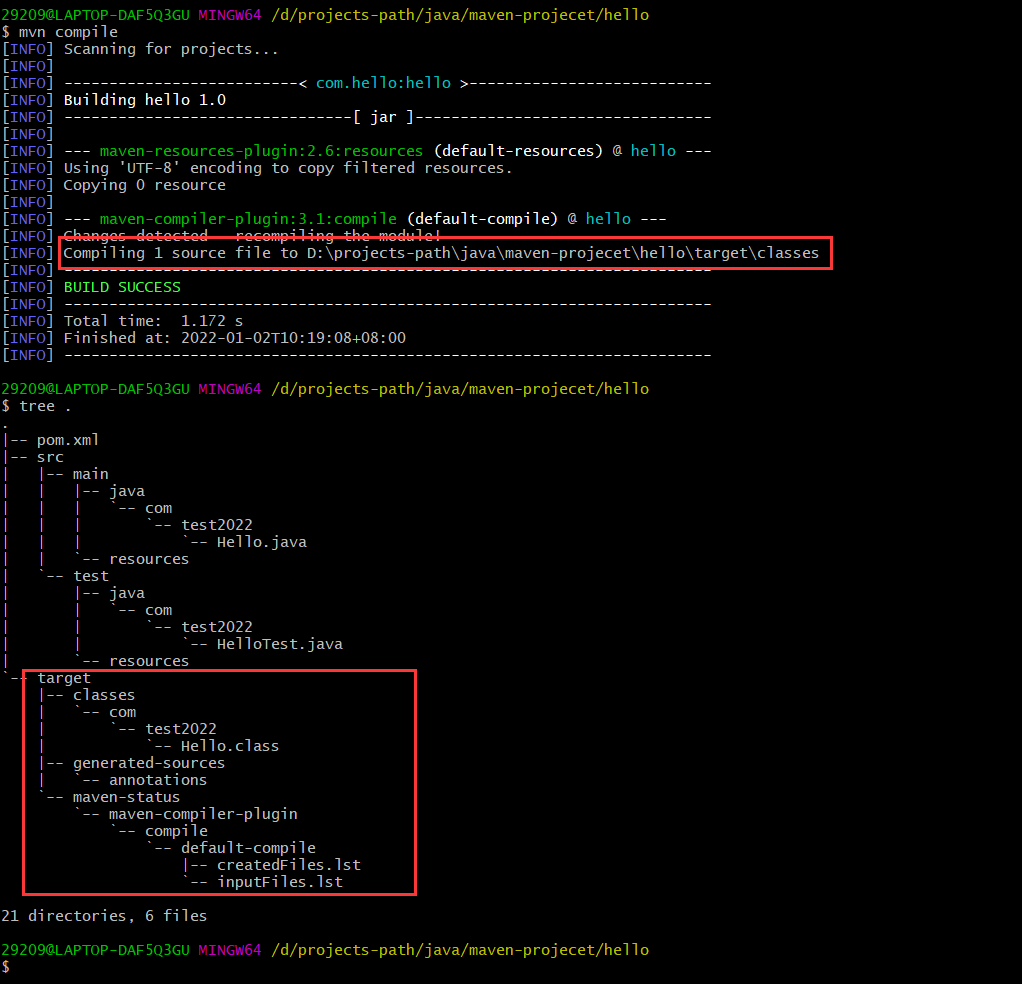
3、清理(mvn clean)
$ mvn clean
# 发现上面编译产生的target目录会删掉
$ tree .
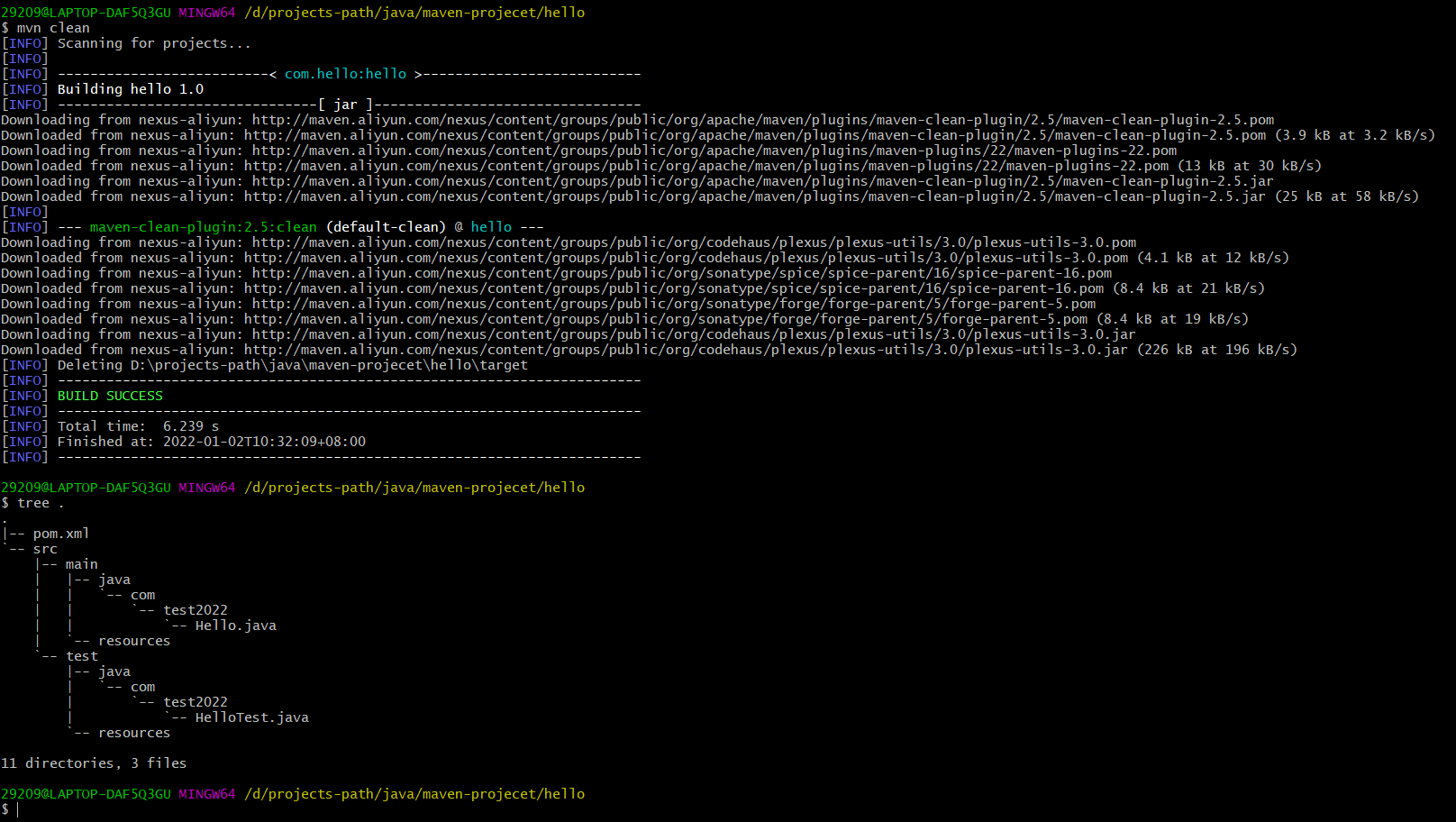
4、测试(mvn test)
$ mvn test
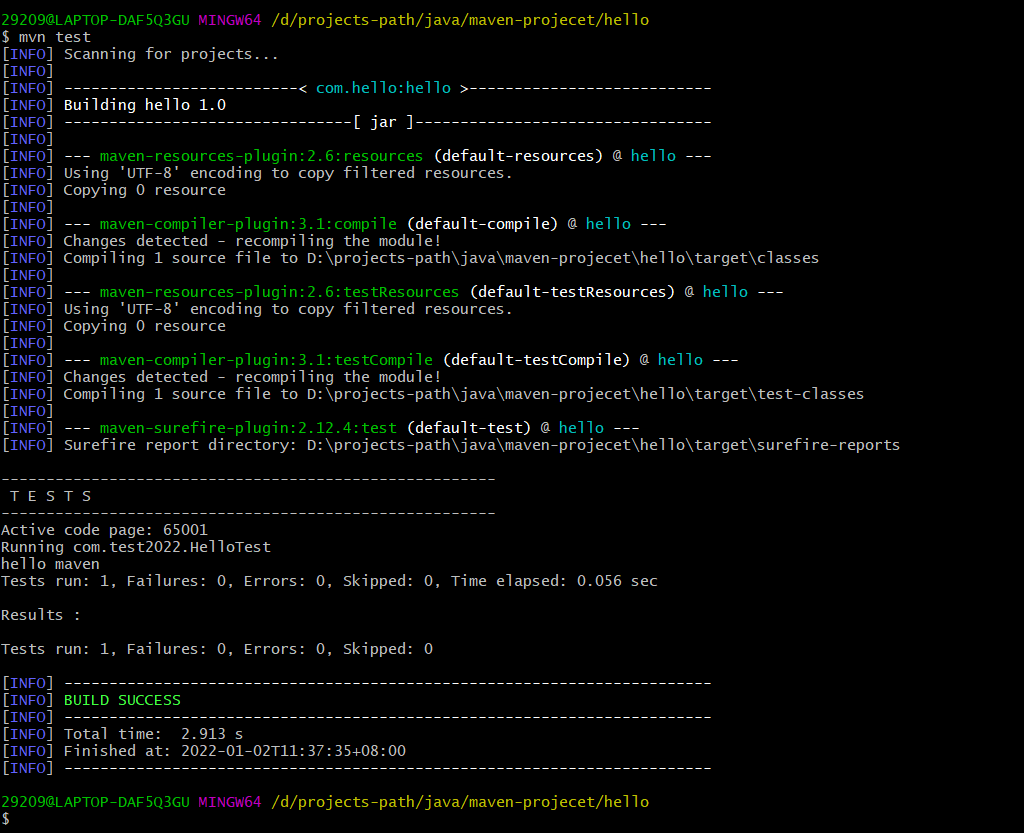
5、打包(mvn package)
【温馨提示】这里只打包编译好的源程序(xxx.class文件)
$ mvn package
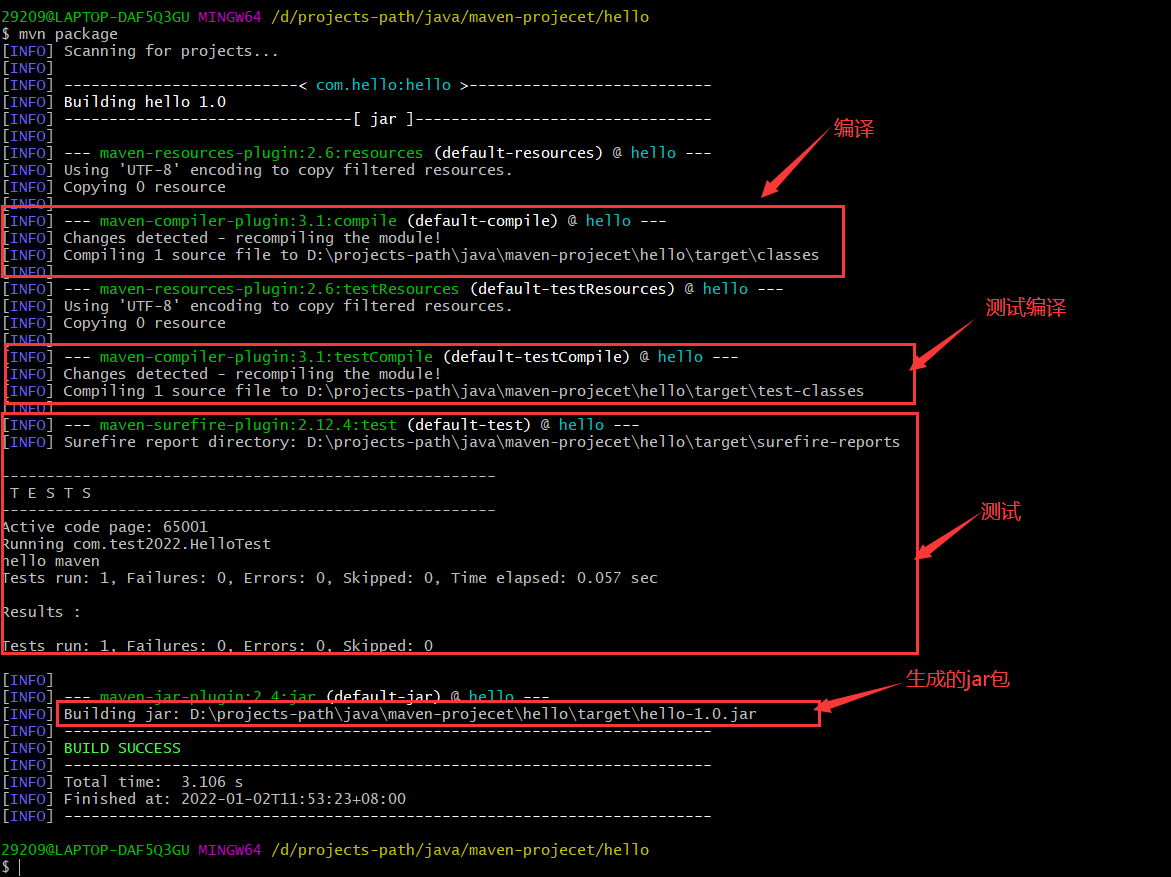
6、安装到本地仓库(mvn install)
【温馨提示】这里groupid决定放在仓库的哪个文件下,配置<groupId>com.hello</groupId>,所以生成的包就会放在仓库目录的com/hello目录下。
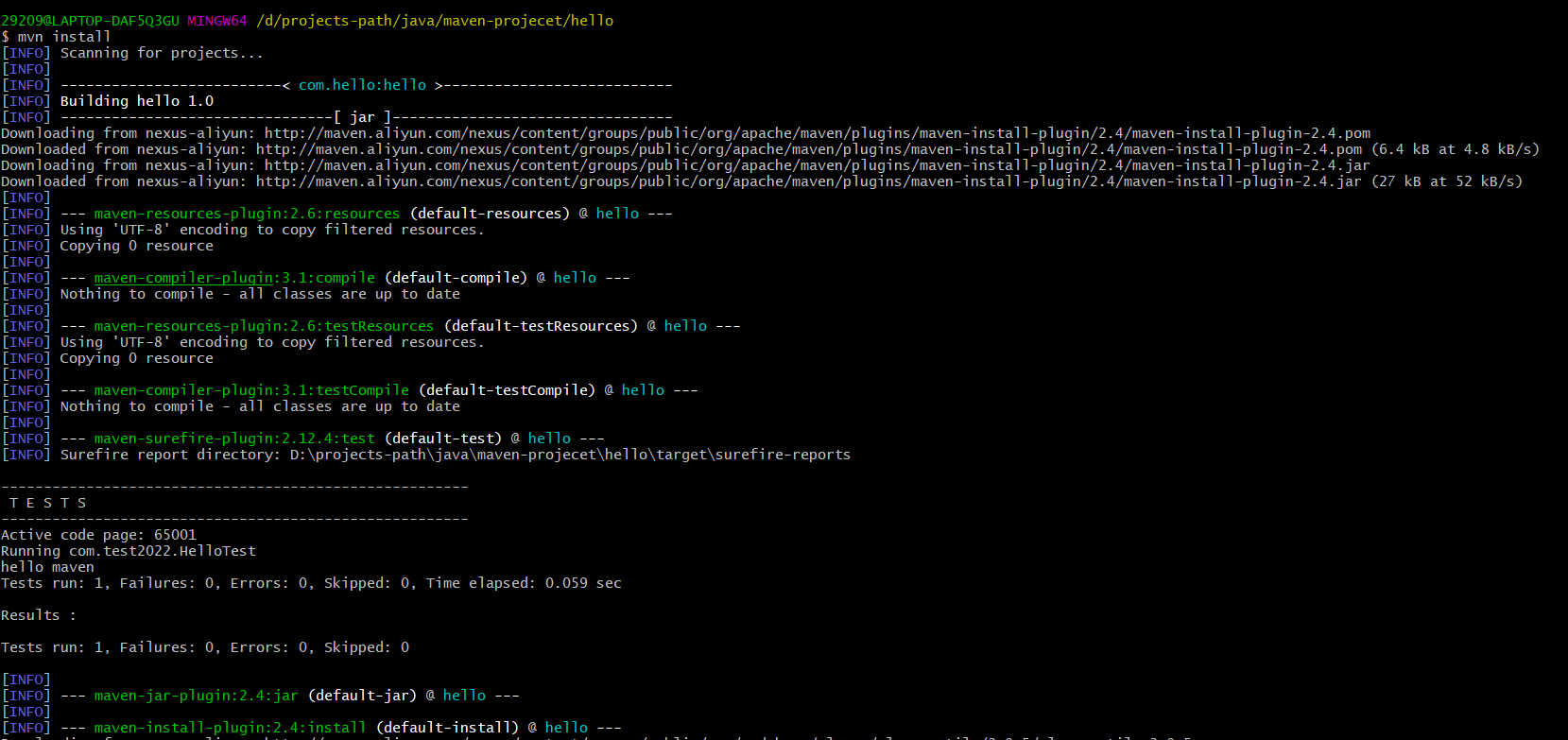
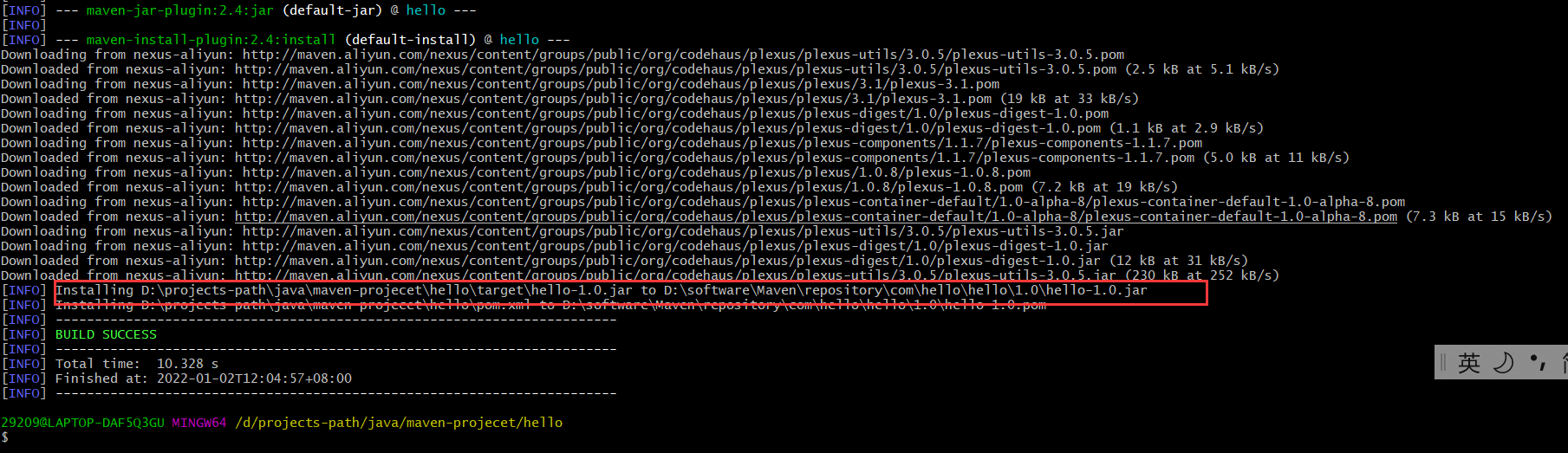
会经历编译(compile)-》测试(test)-》打包(package) -》安装(install)的过程。

2)通过maven插件构建项目(命令行操作)
1、构建工程(模板)
模板:
mvn archetype:generate
-DgroupId={project-packaging}
-DartifactId={project-name}
-DarchetypeArtifactId=maven-archetype-quickstart
-DinteractiveMode=false
示例:
2、构建java工程
$ mvn archetype:generate -DgroupId=com.test2022 -DartifactId=java-project -DarchetypeArtifactId=maven-archetype-quickstart -Dversion=0.0.1-snapshot -DinteractiveMode=false
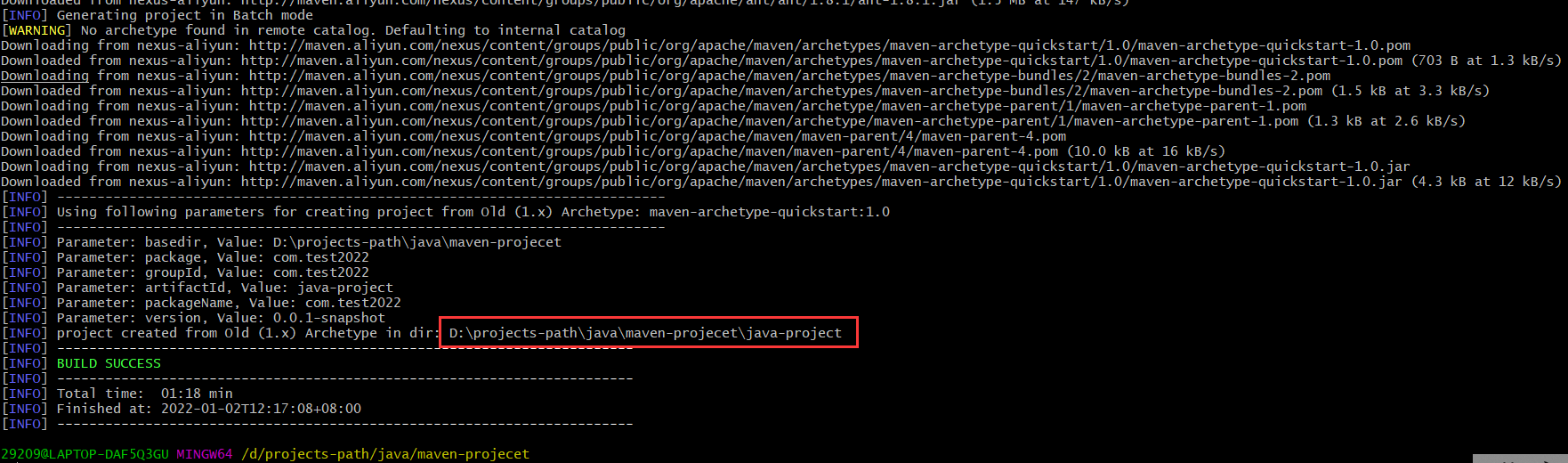
目录结构
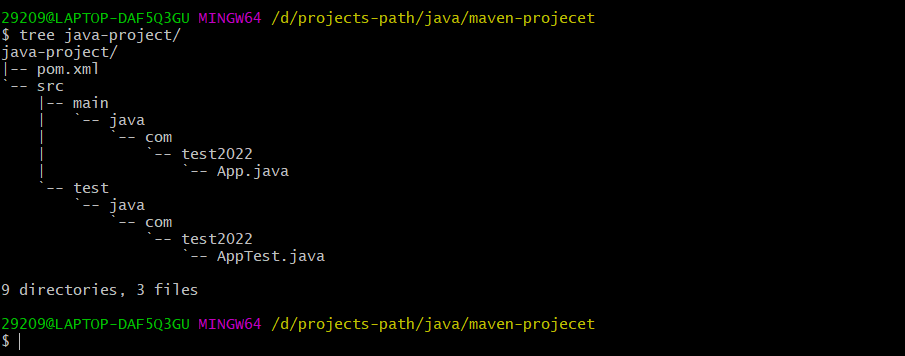
3、构建web工程
$ mvn archetype:generate -DgroupId=com.test2022 -DartifactId=web-project -DarchetypeArtifactId=maven-archetype-webapp -Dversion=0.0.1-snapshot -DinteractiveMode=false
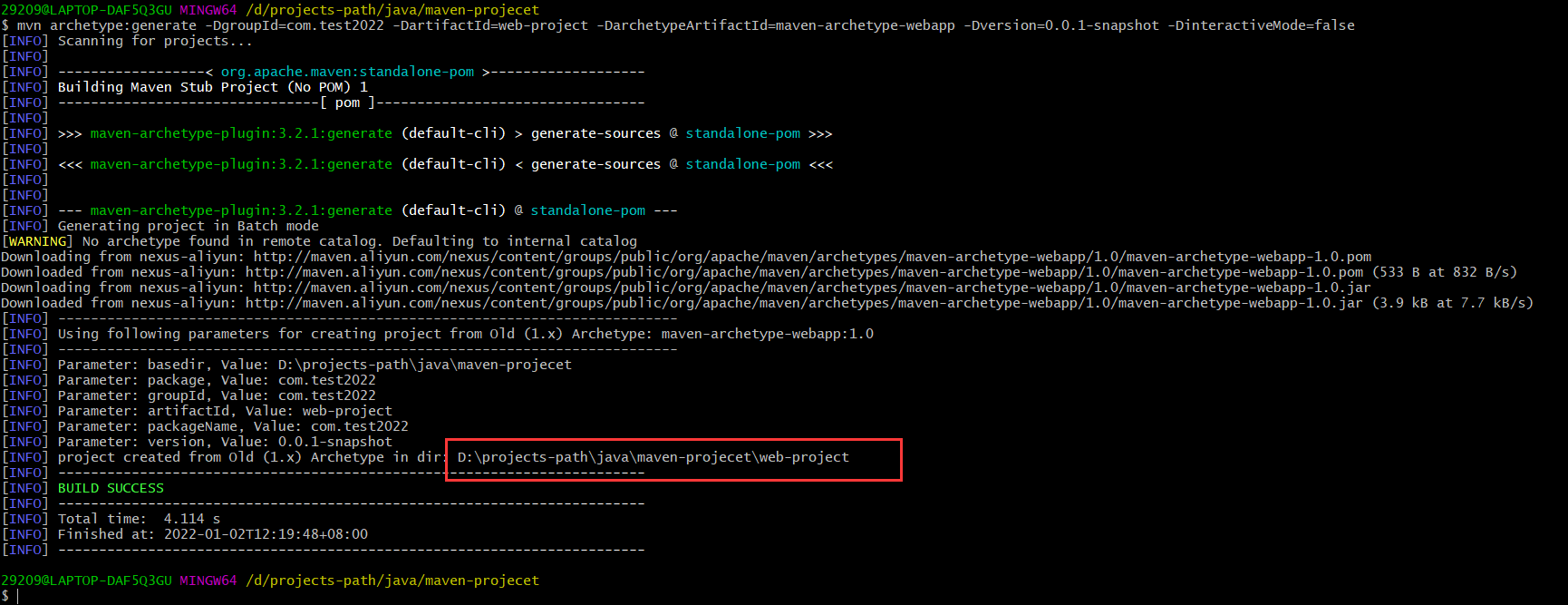
目录结构
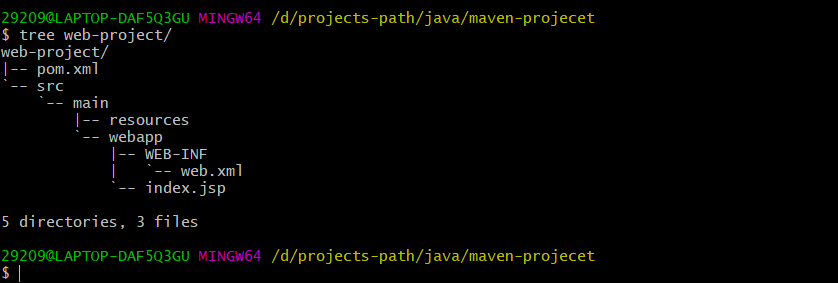
3)通过IDEA创建空项目来构建maven java项目
【温馨提示】IDEA官网下载地址:https://www.jetbrains.com/idea/
1、创建一个Empty Project
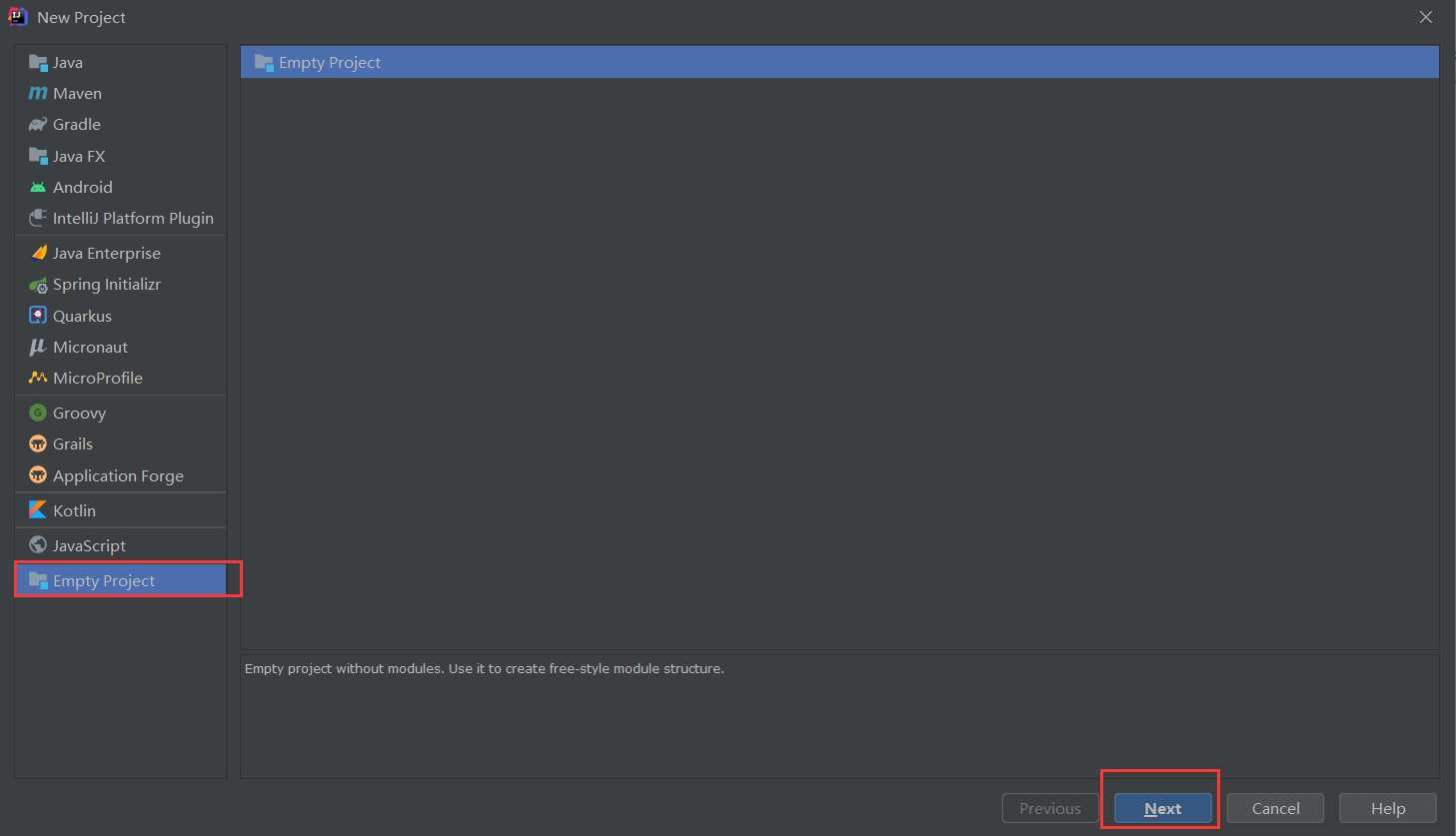
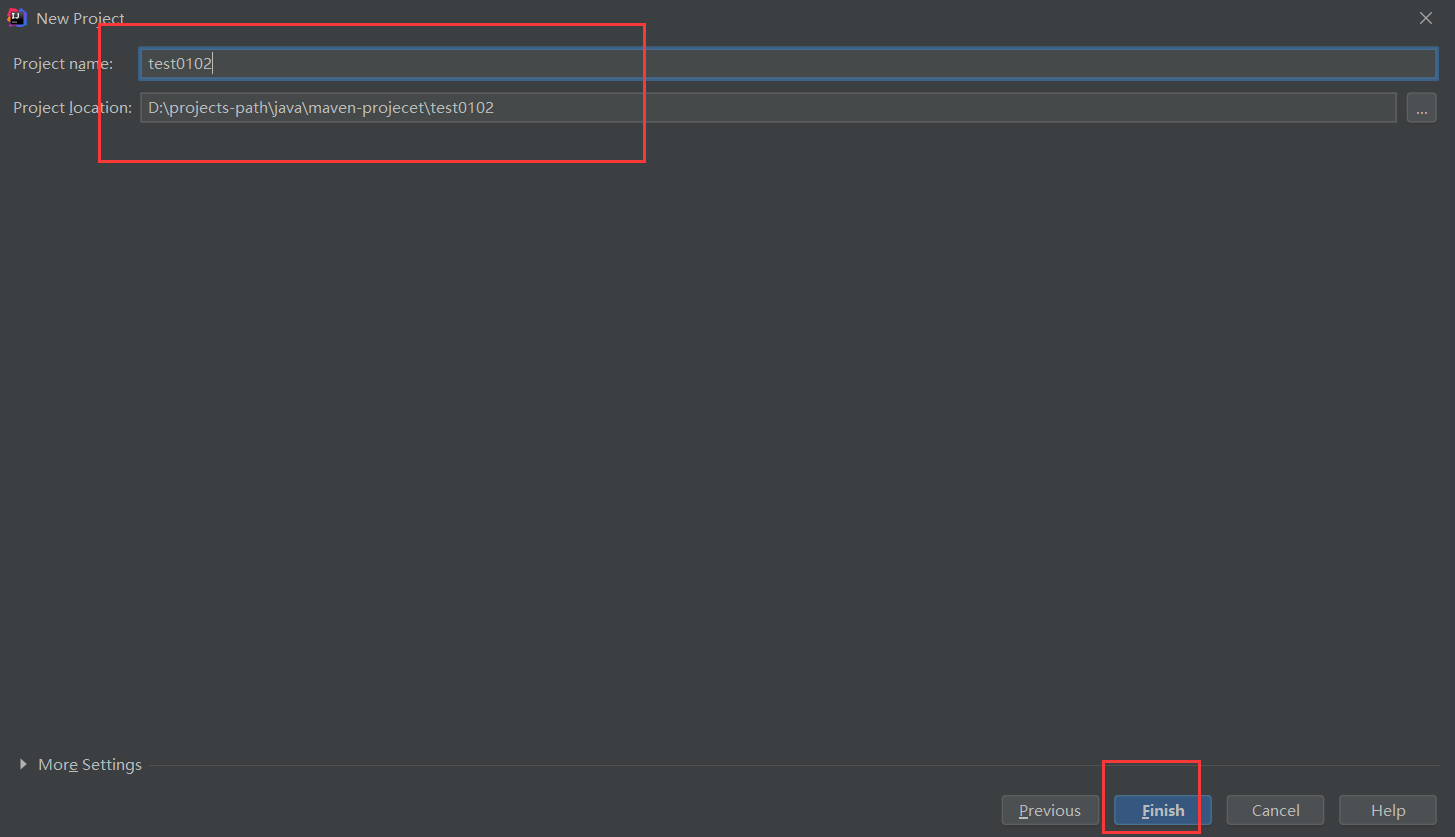
2、配置jdk
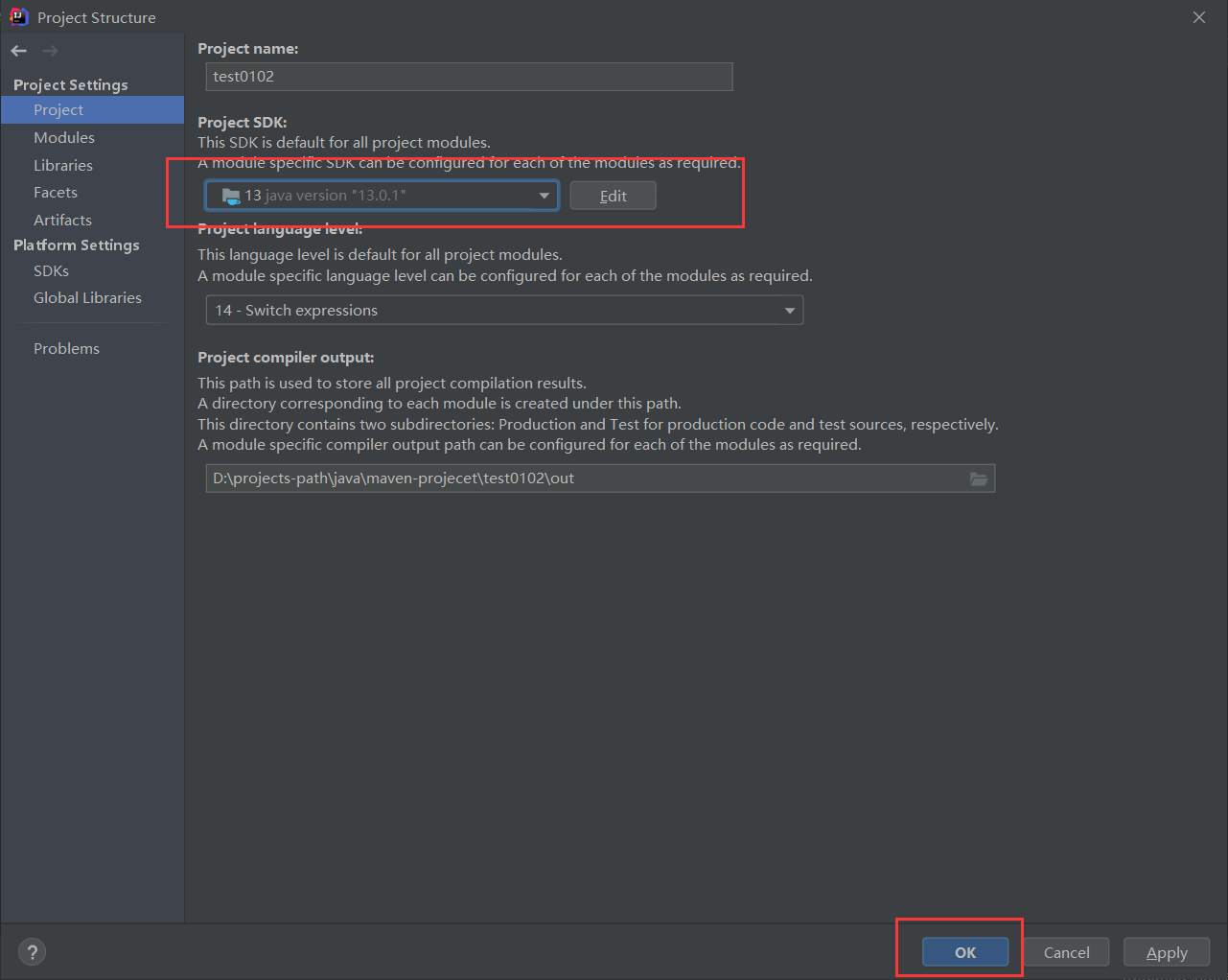
3、配置maven
File->Settings,把默认配置自带的maven修改上面下载的版本
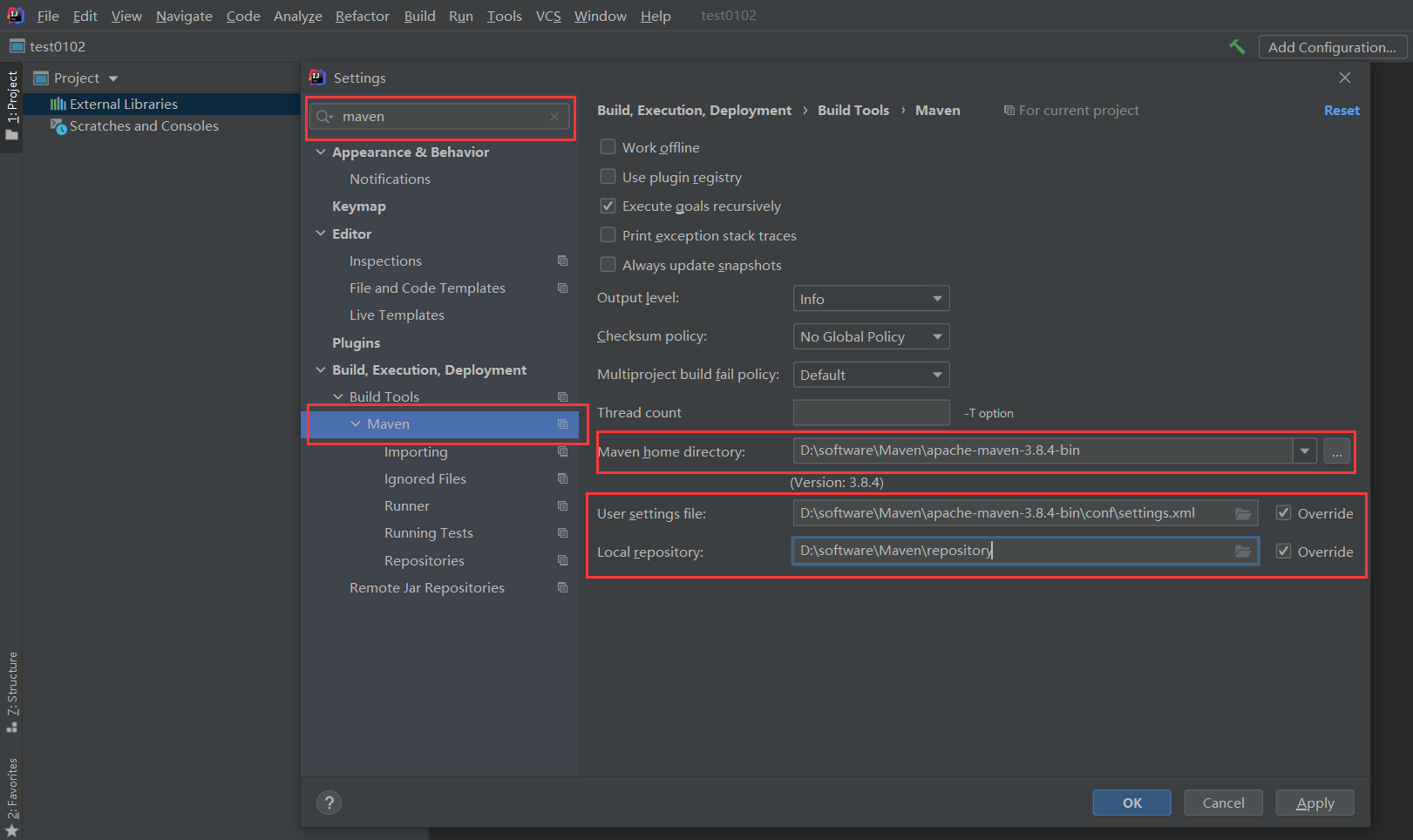
4、创建maven工程
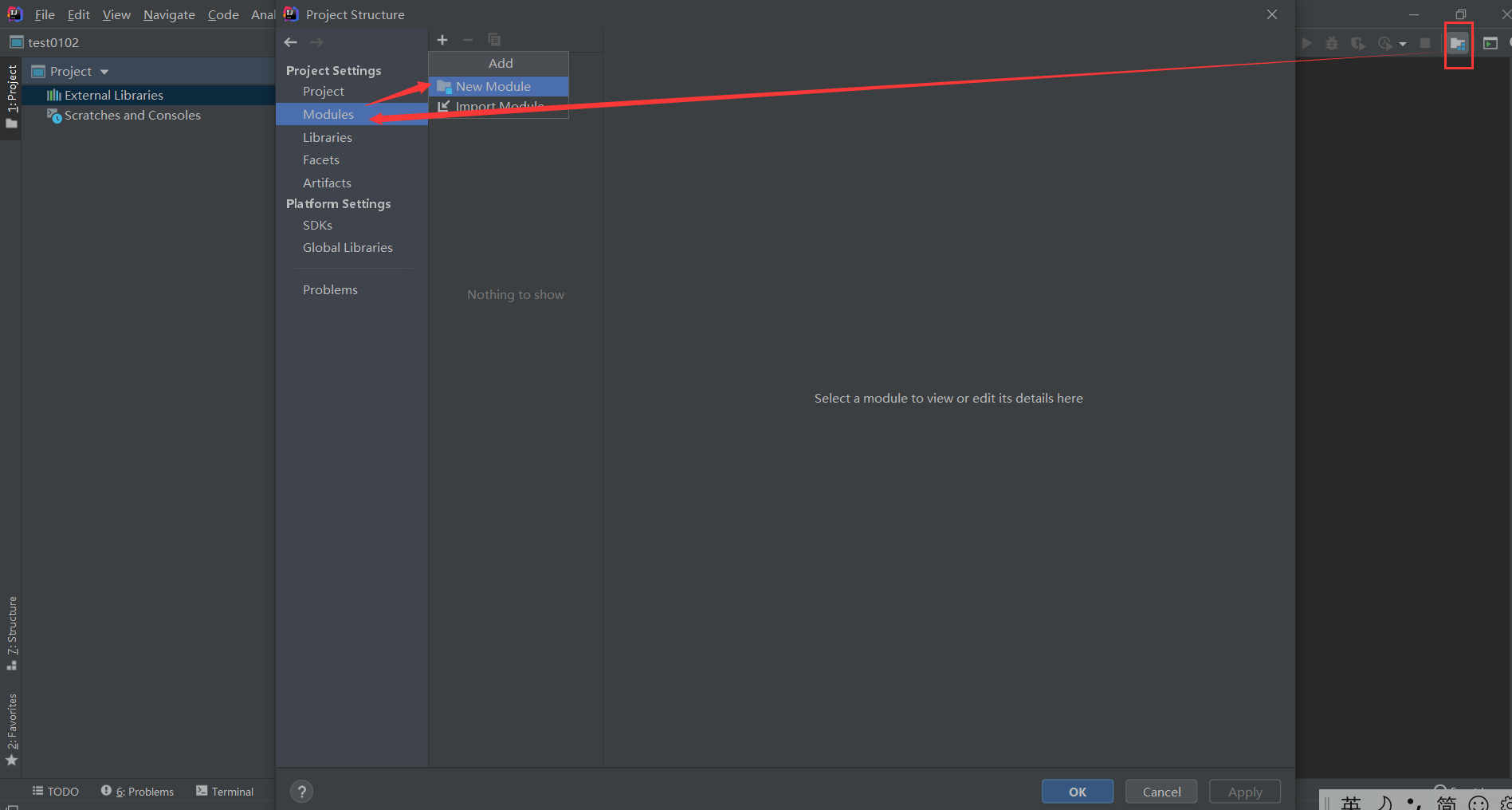
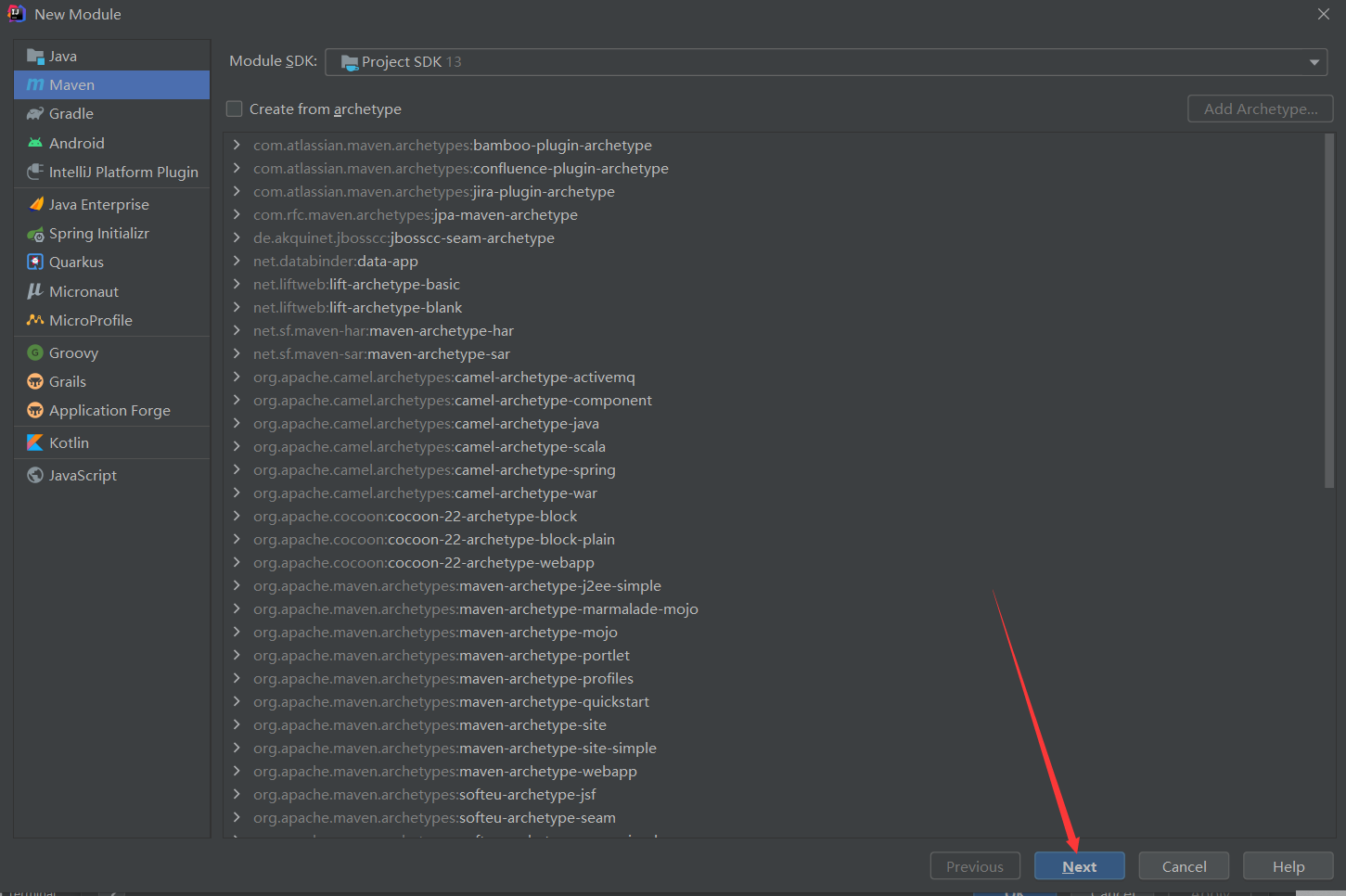
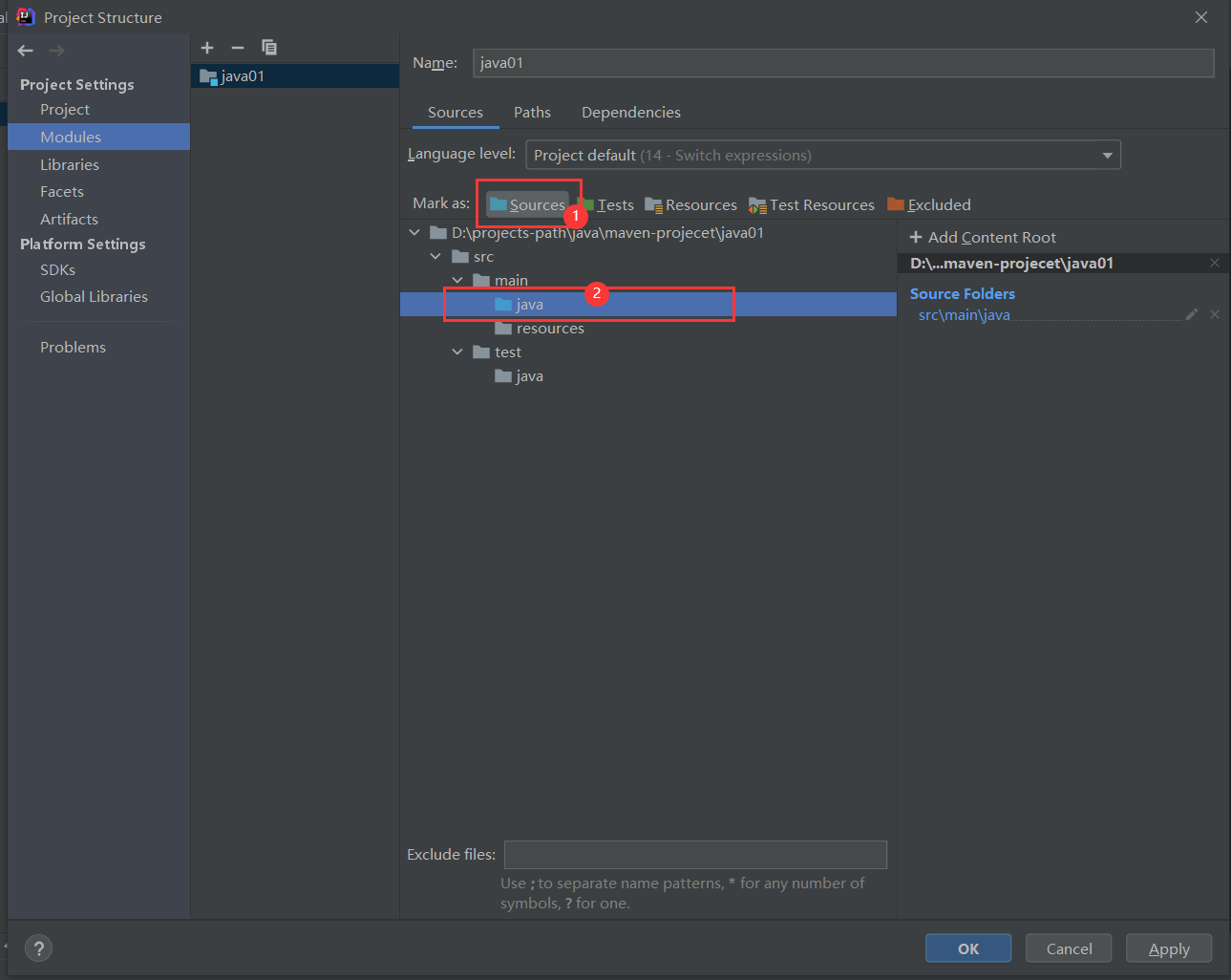
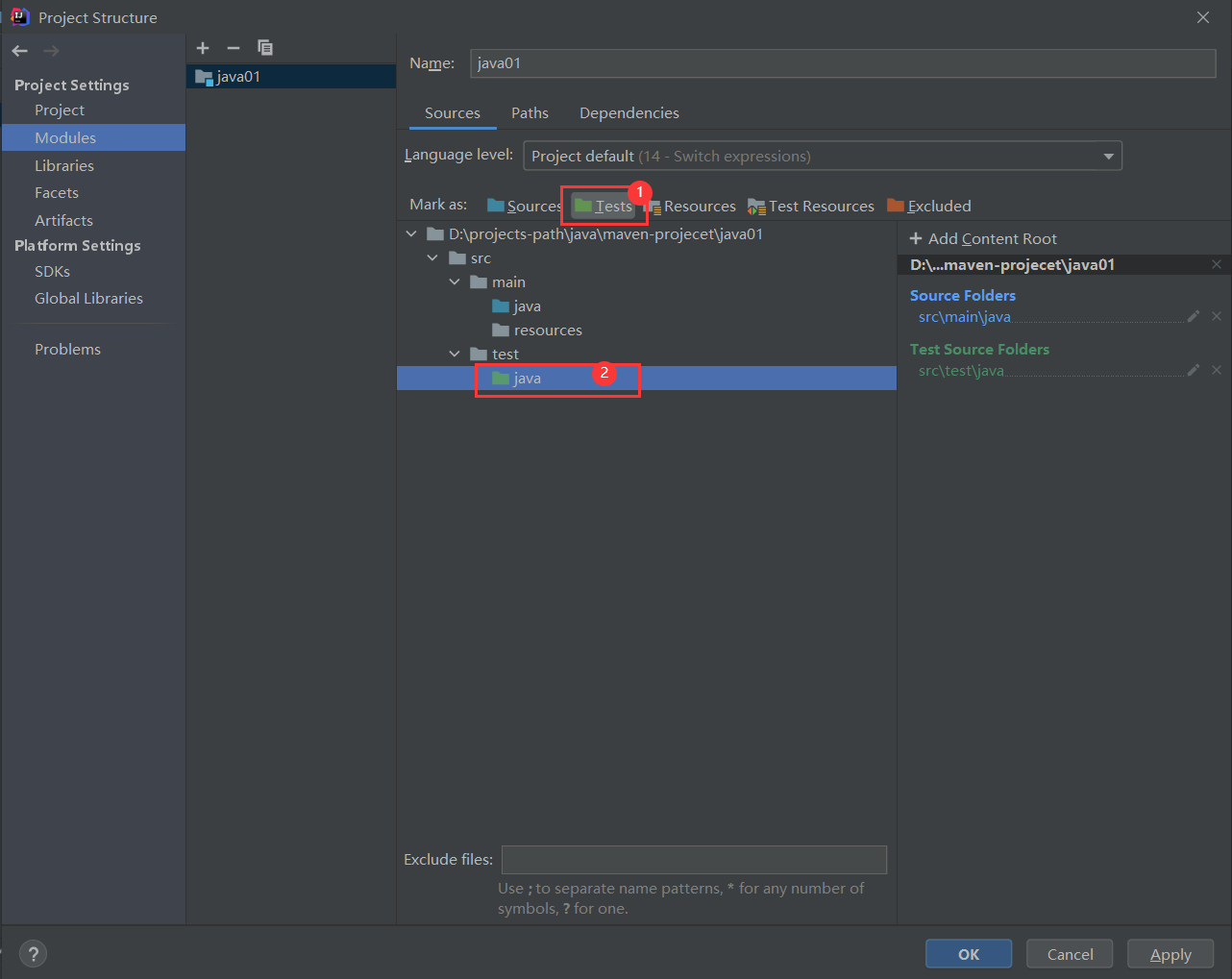
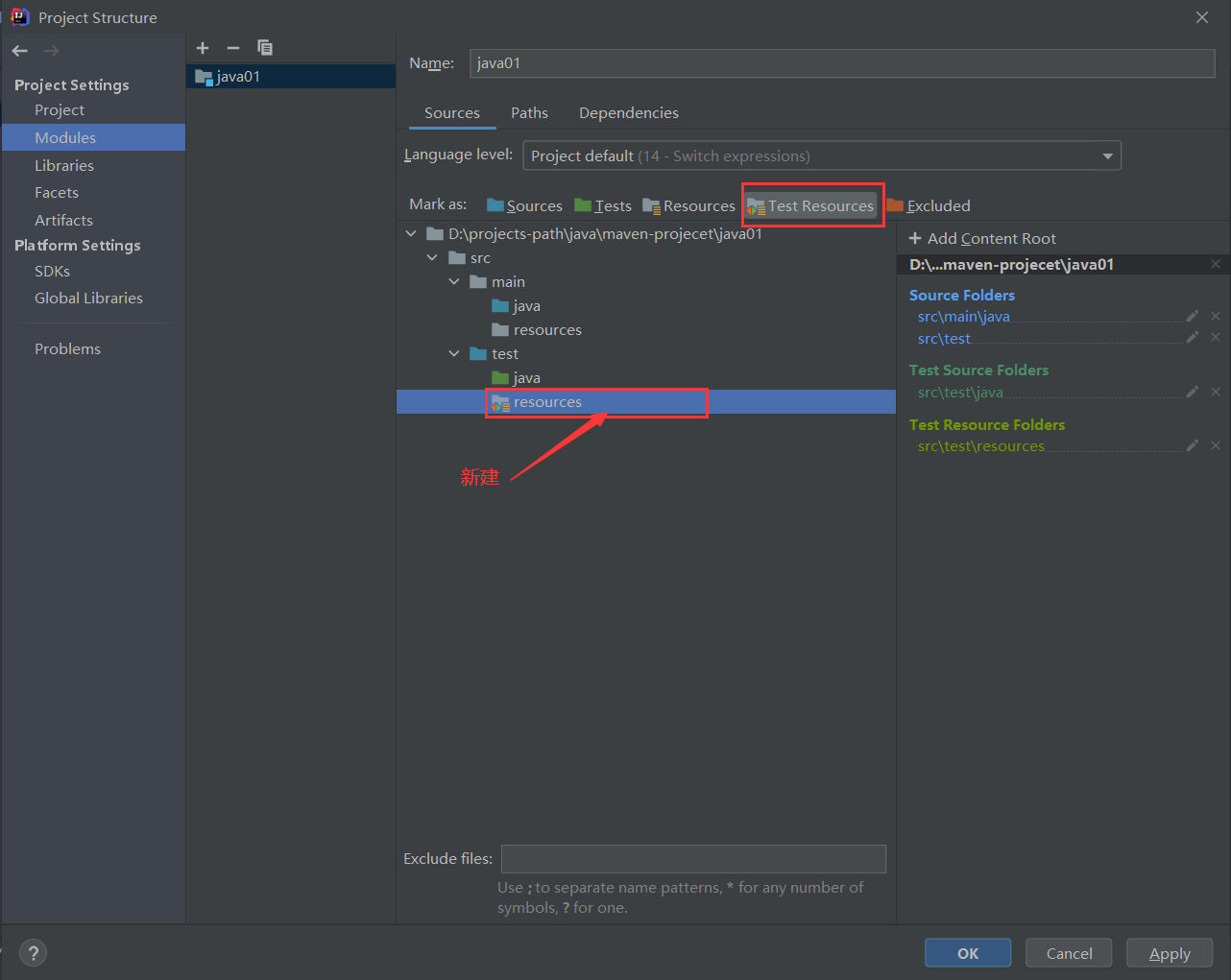
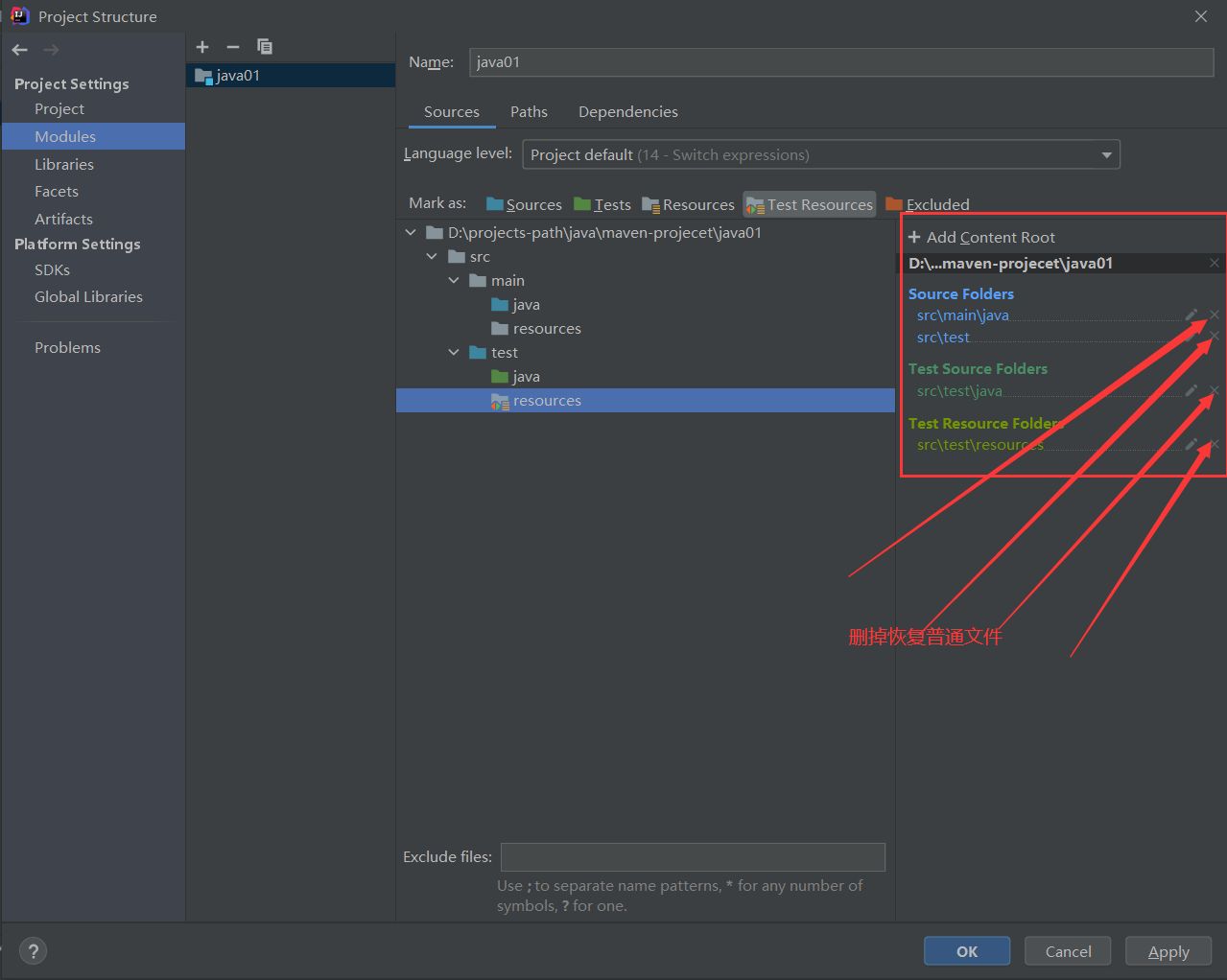
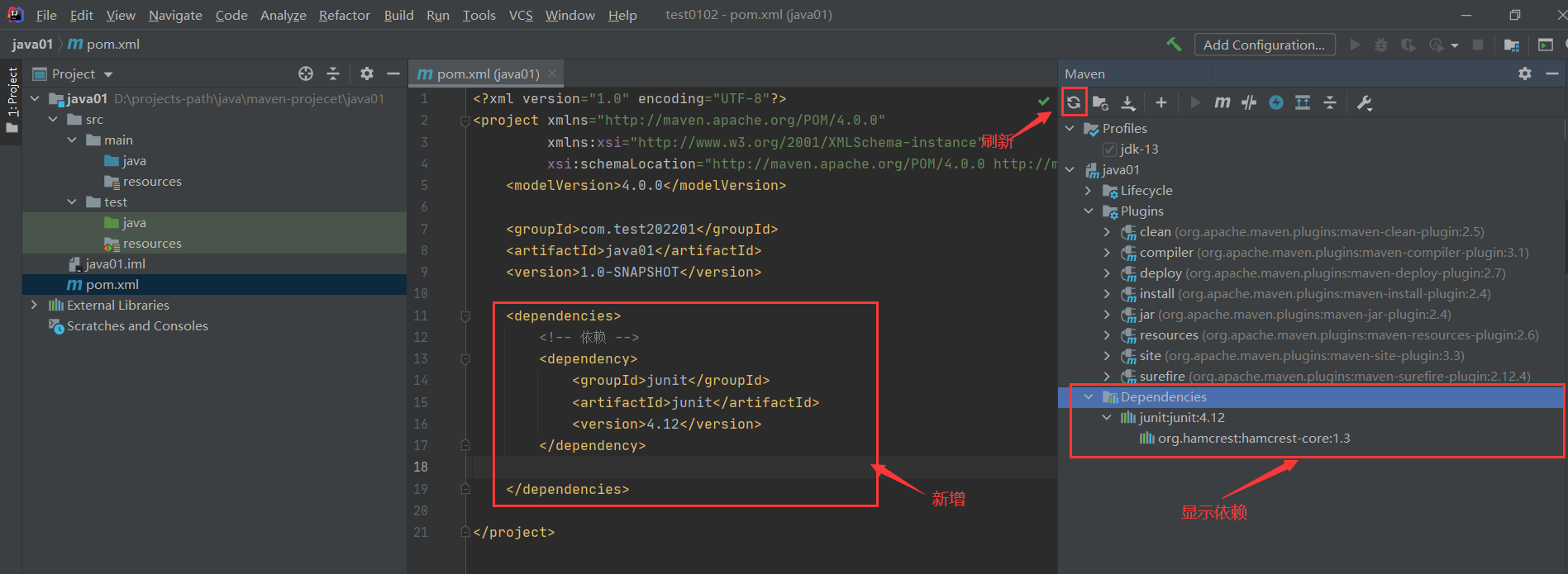
5、编写测试代码
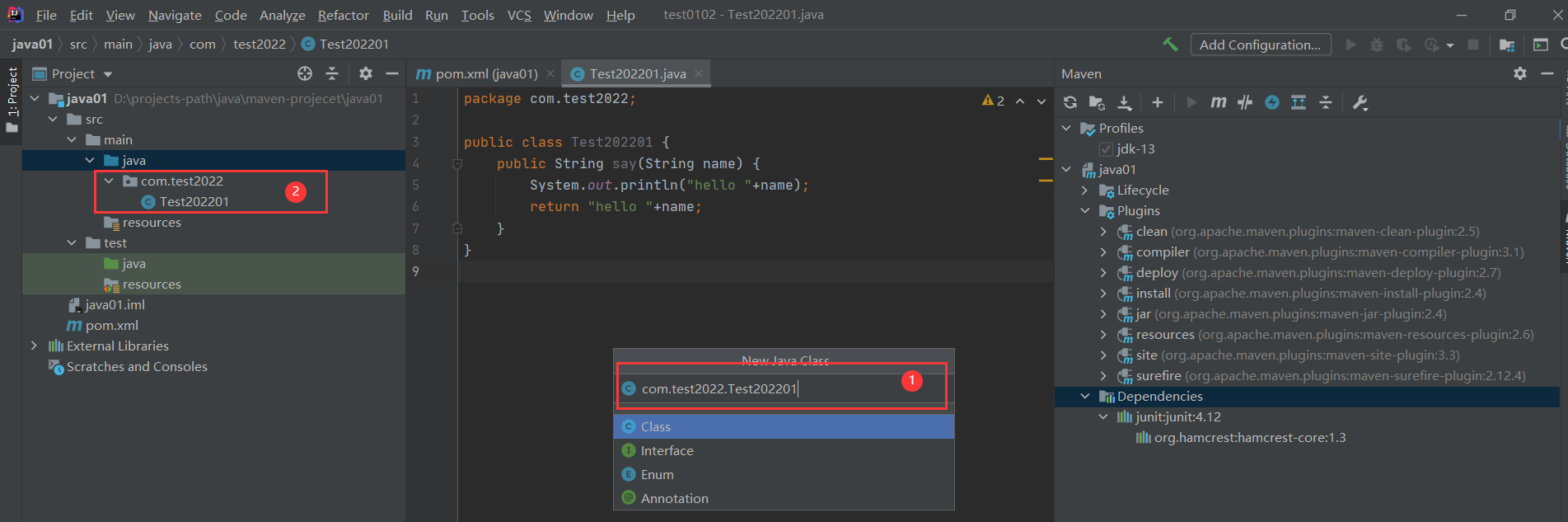
6、编译构建
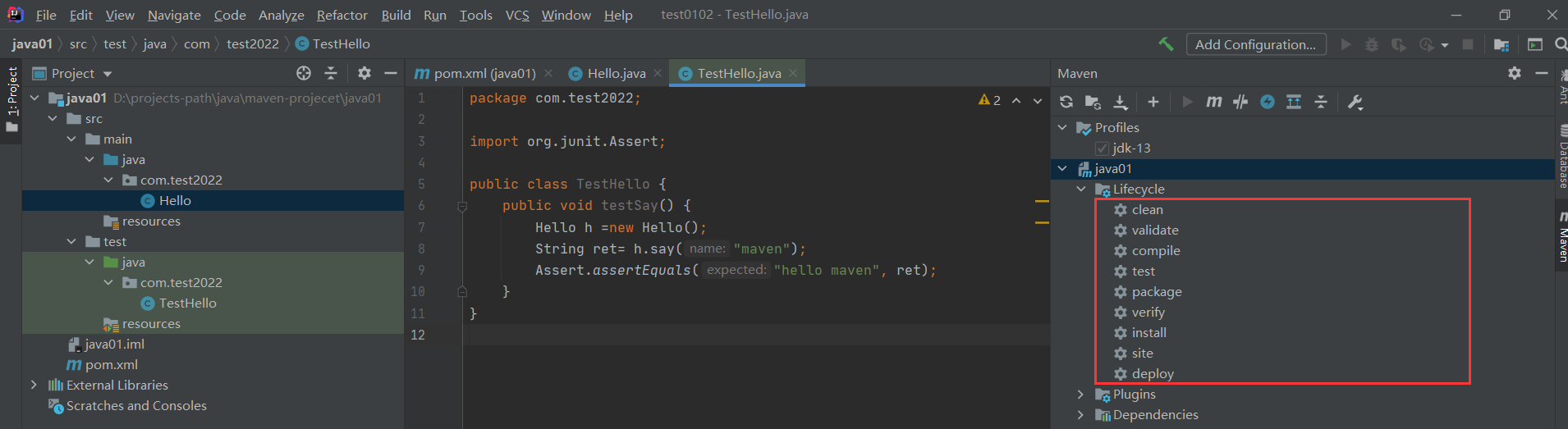
7、配置运行环境
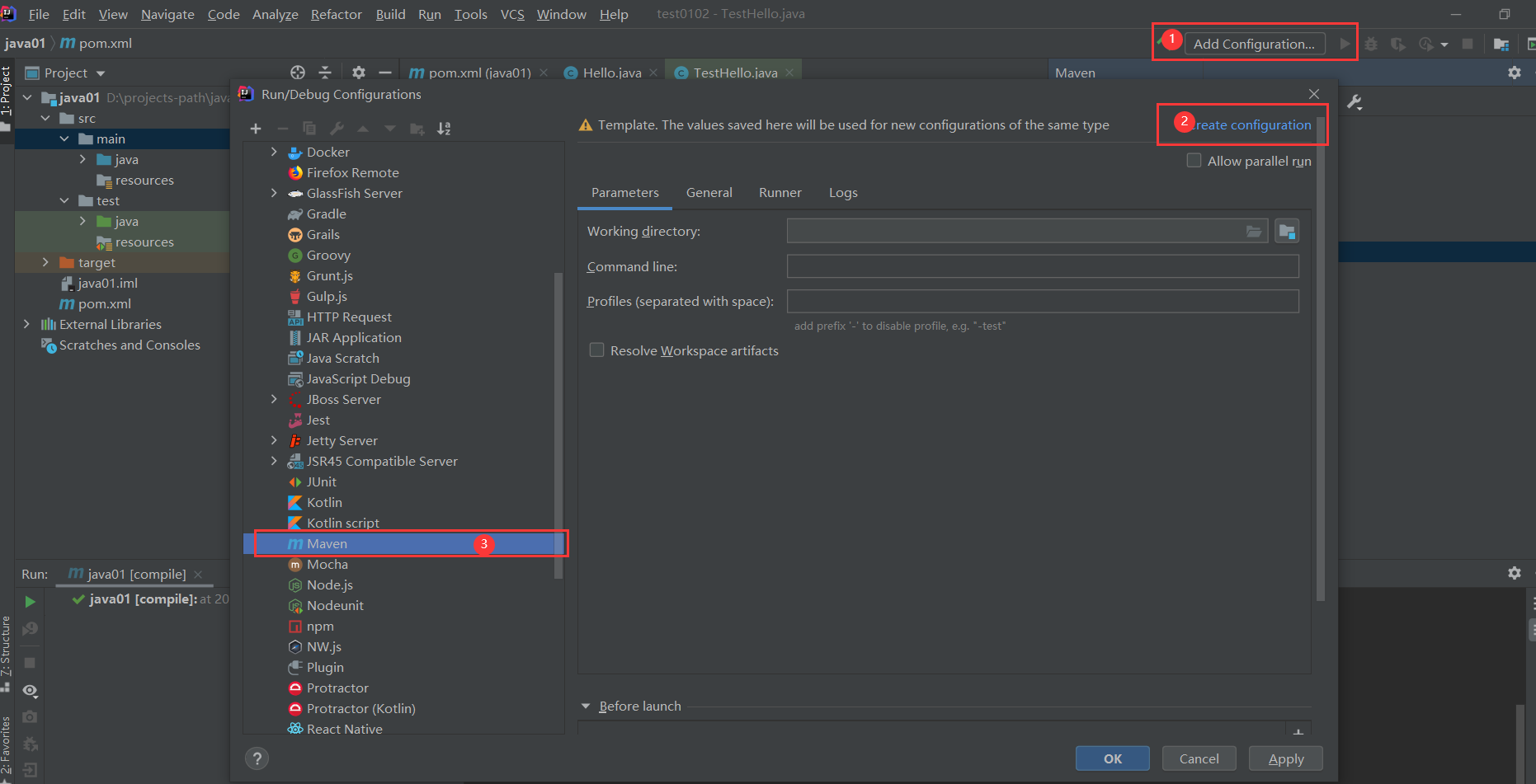
配置编译
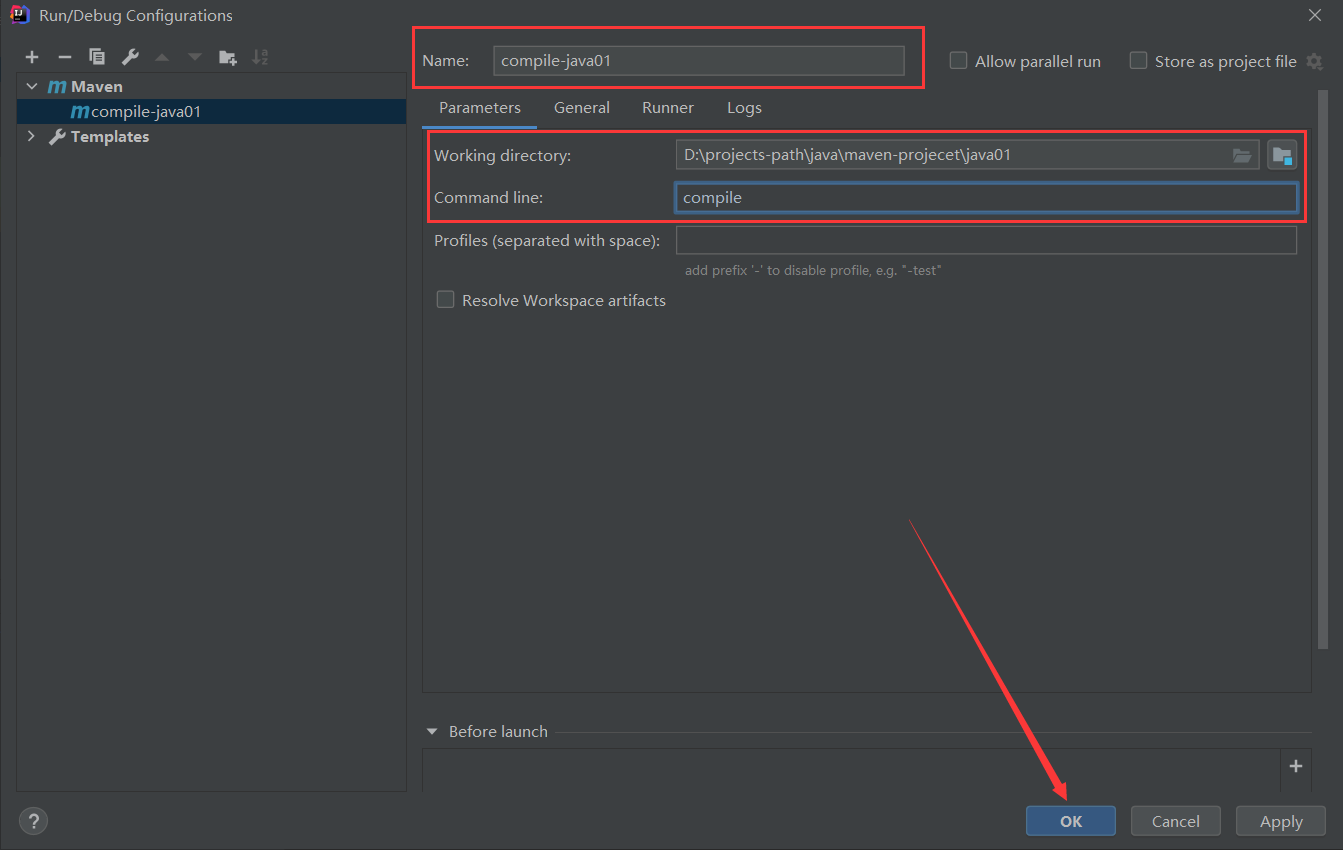
配置清理
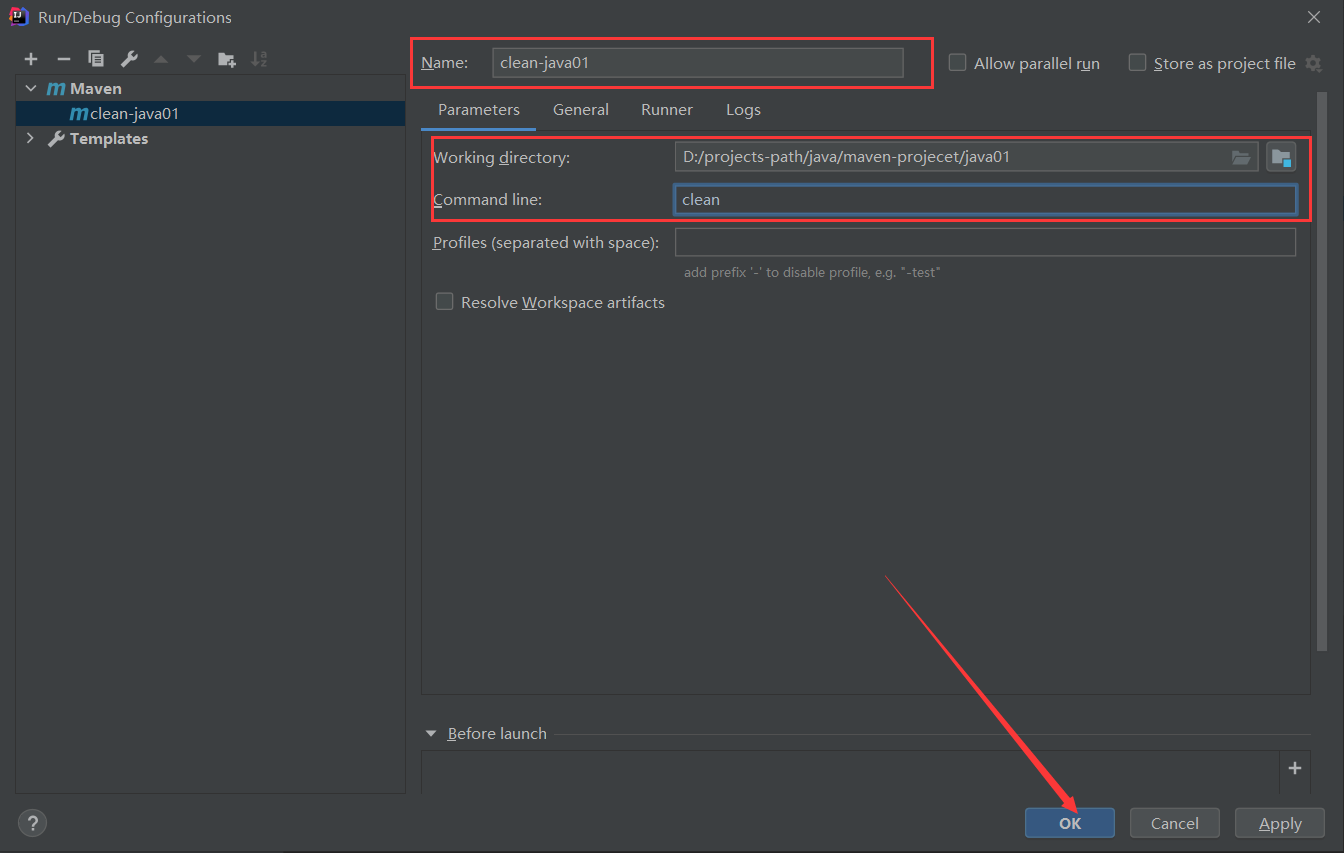
右上角就有两个运行的快捷选项了
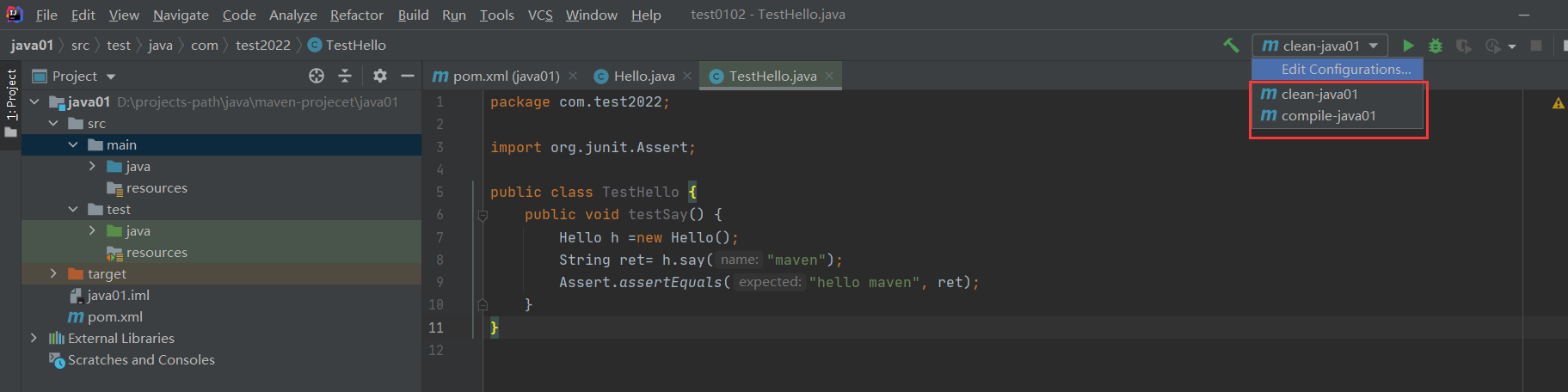
4)通过IDEA模板构建maven java项目
1、搜索quickstart模板创建
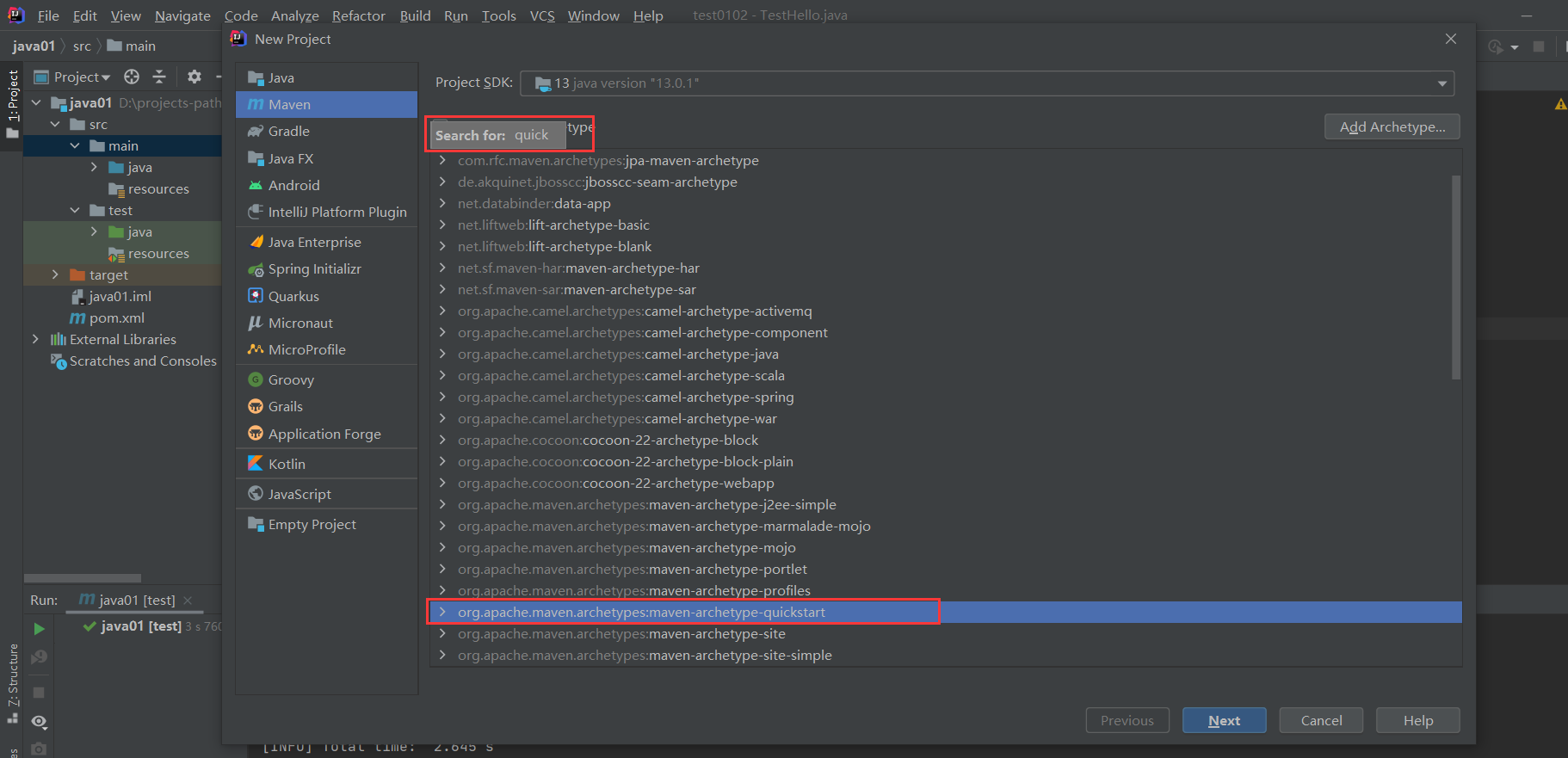
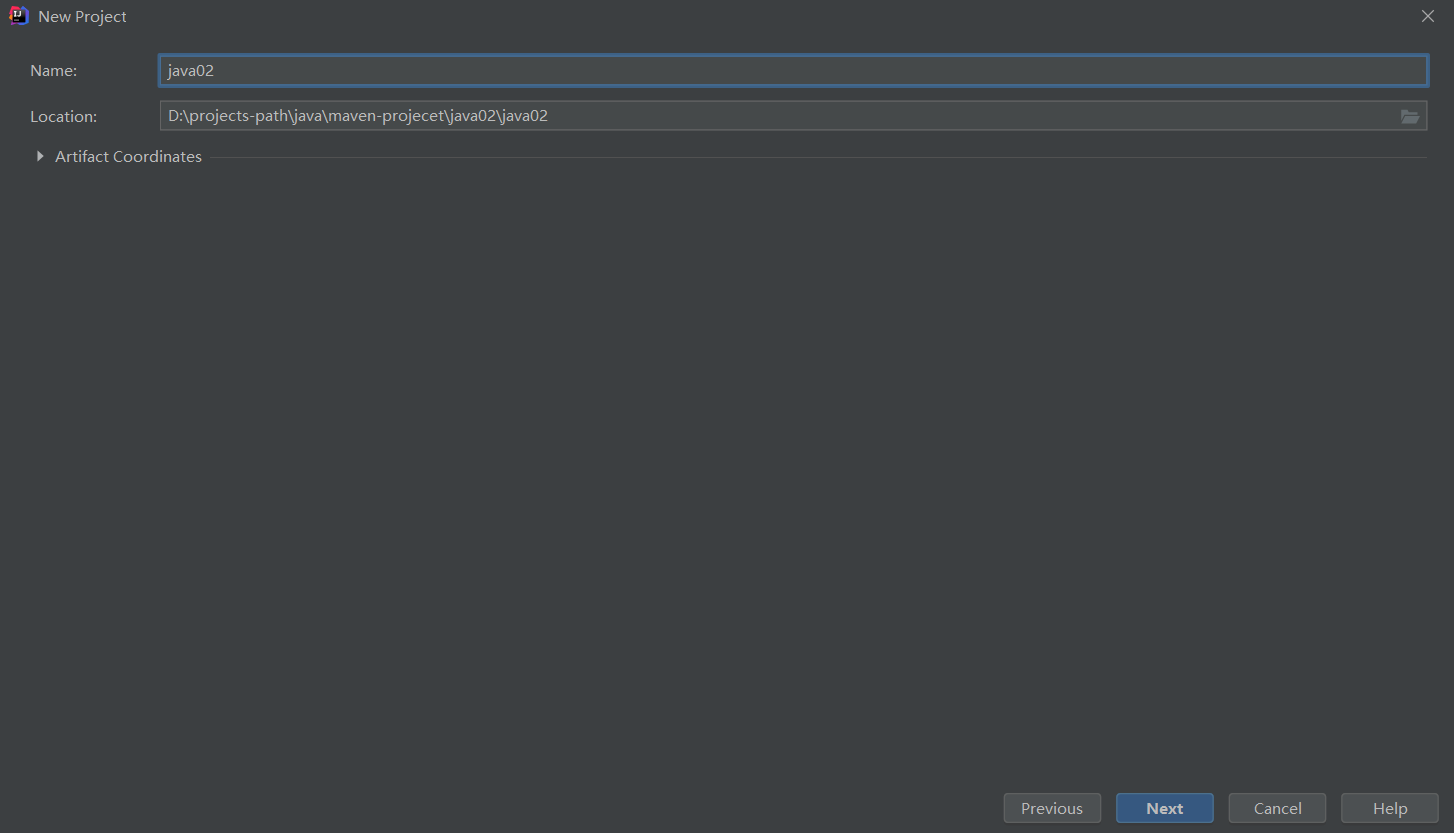
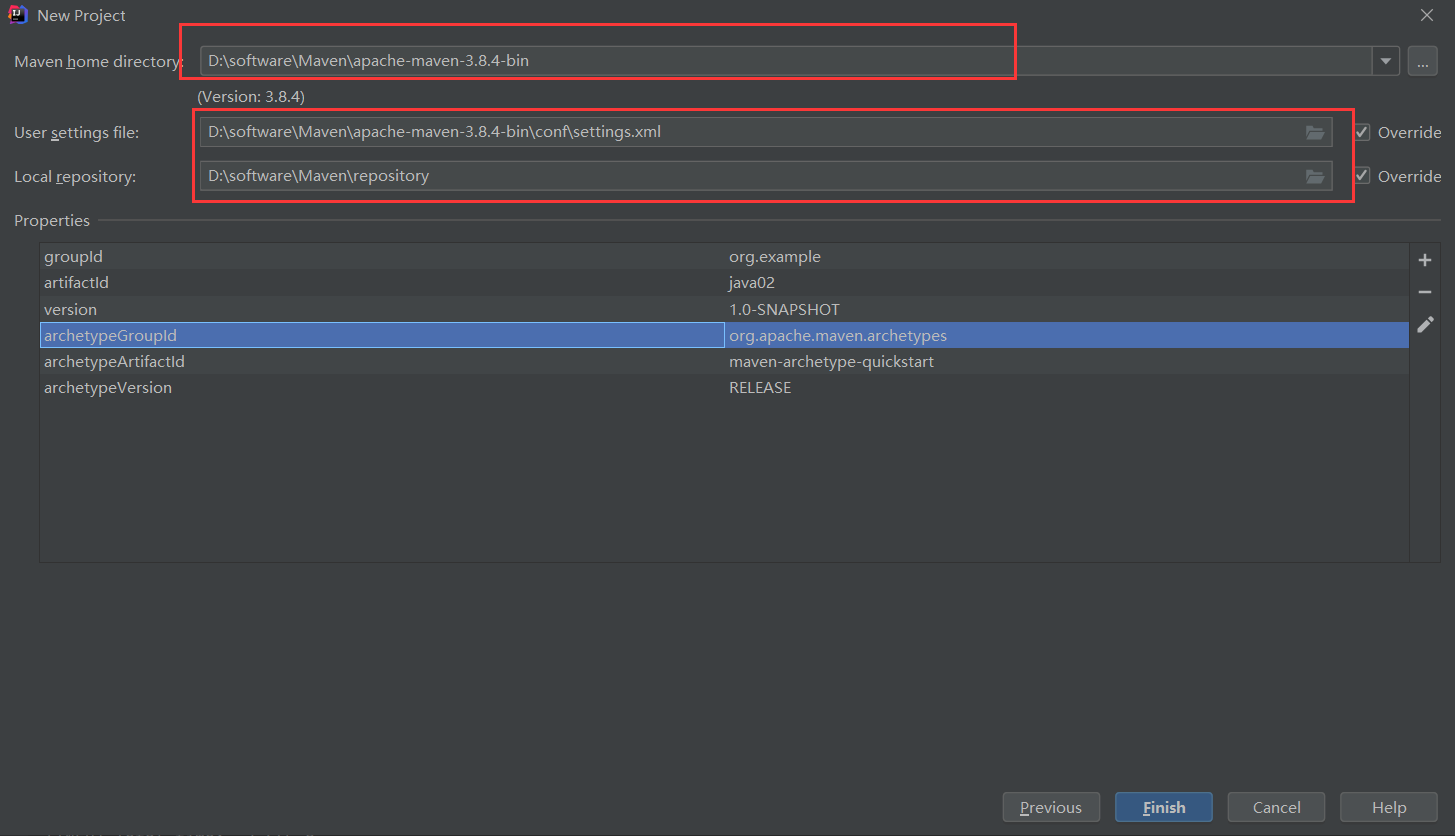
2、默认的目录结构
会默认创建一个org.example的demo,可以删掉
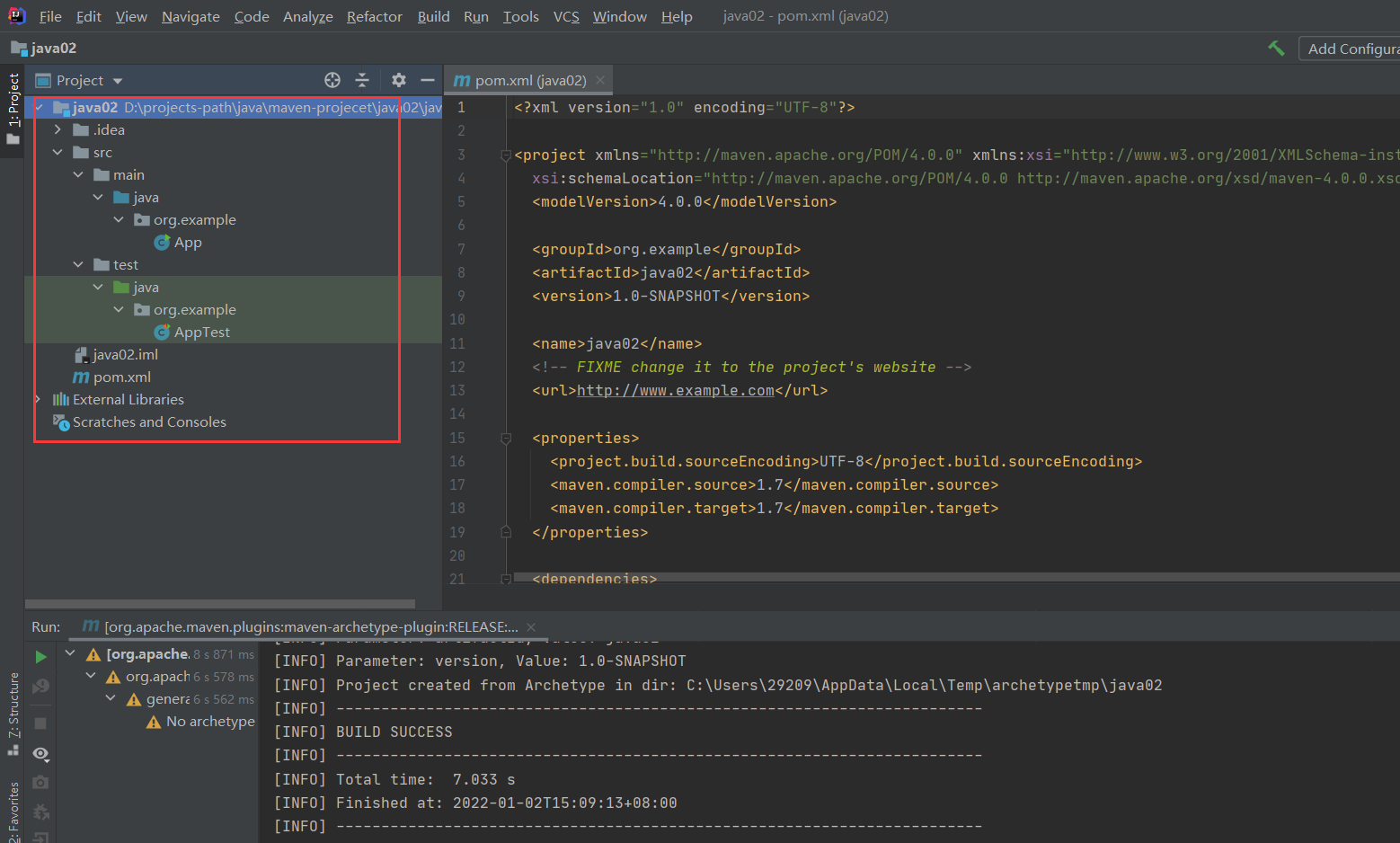
3、手动创建缺少的目录
发现main和test里面都没创建resources,下面我们手动创建
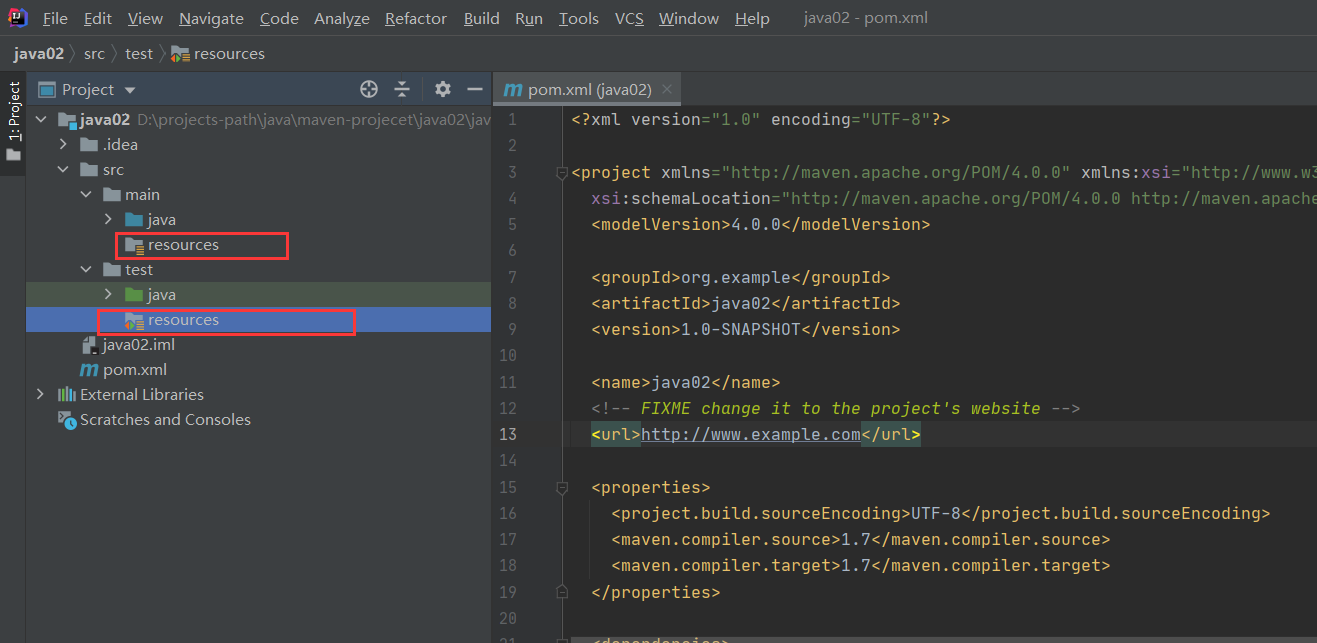
4、修改目录属性
如果创建的是普通目录,则可以右键目录修改目录属性
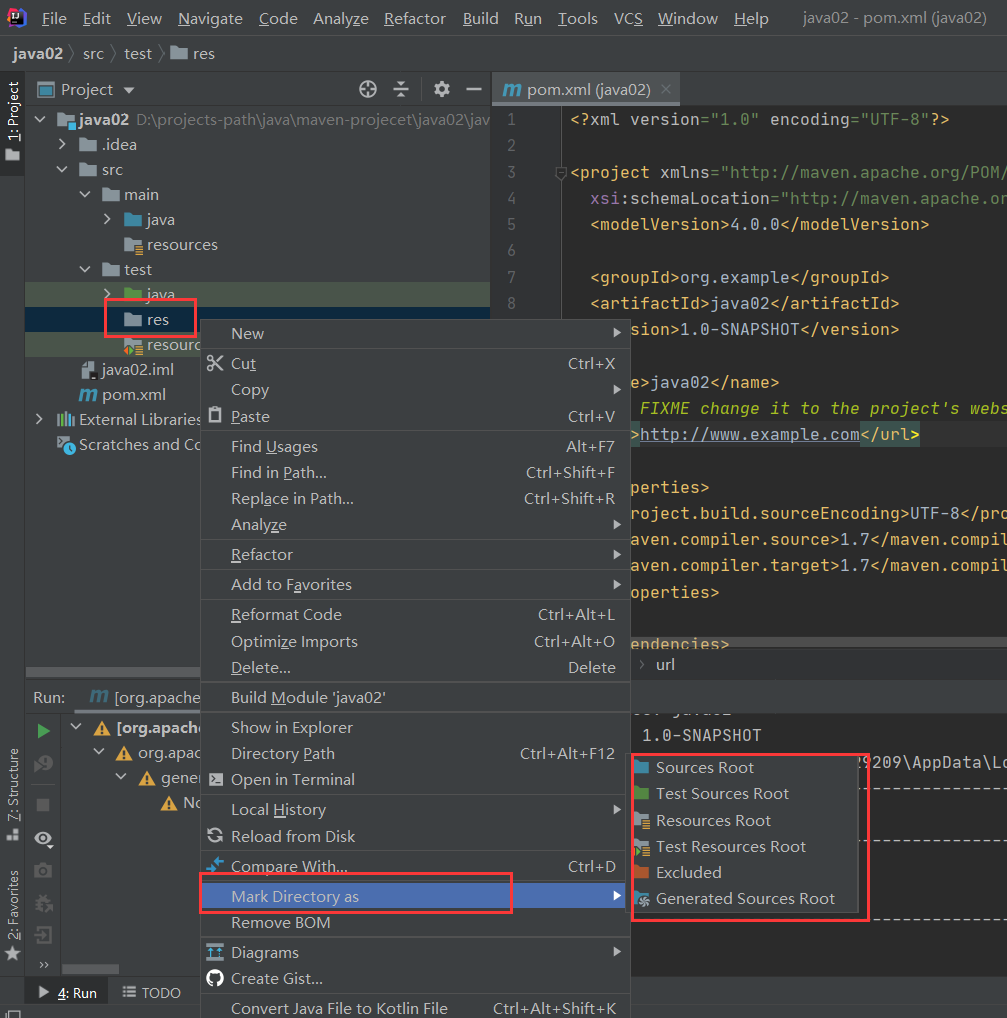
5)通过IDEA模板构建maven java-web项目
1、搜索webapp模板创建
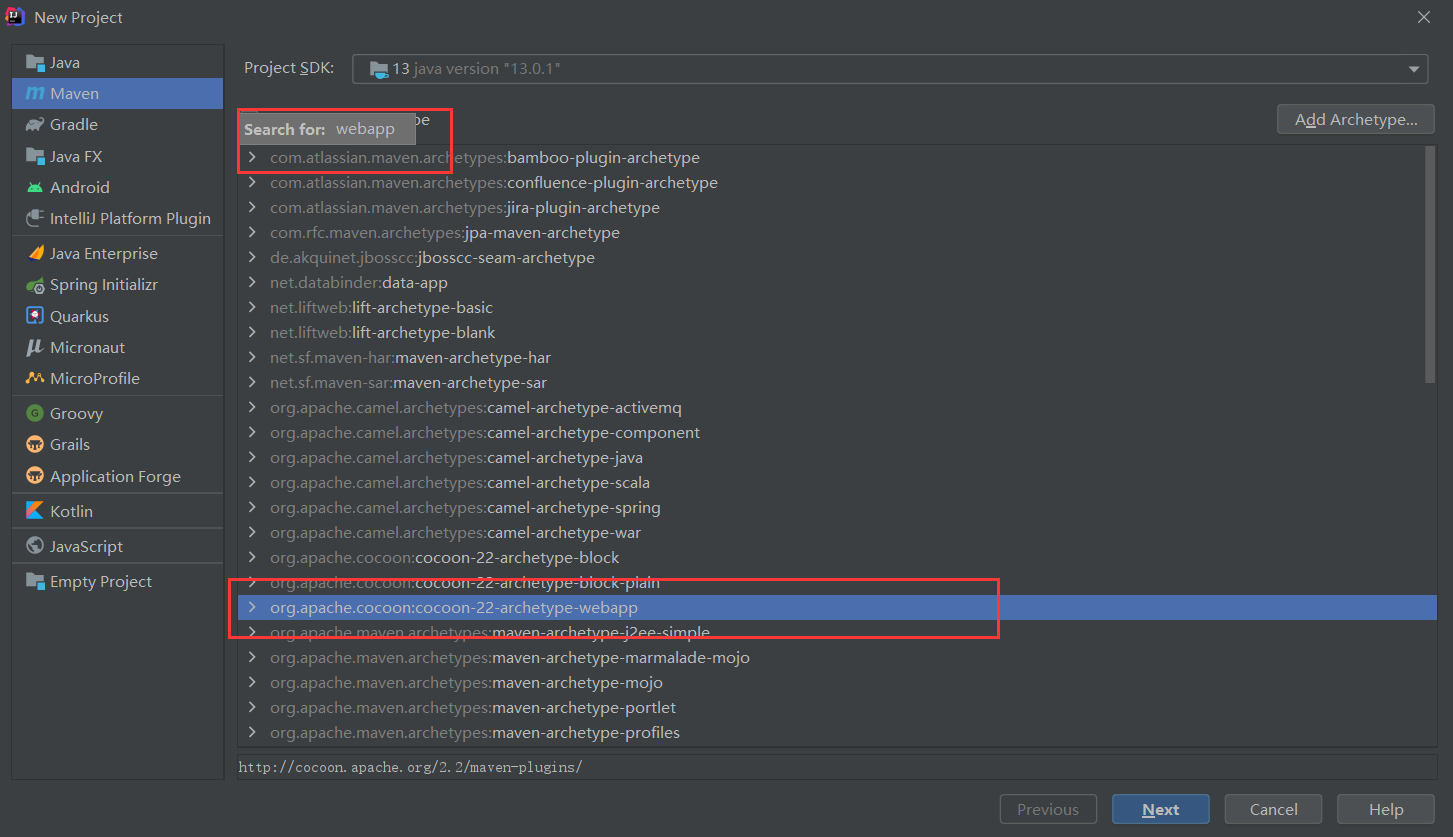
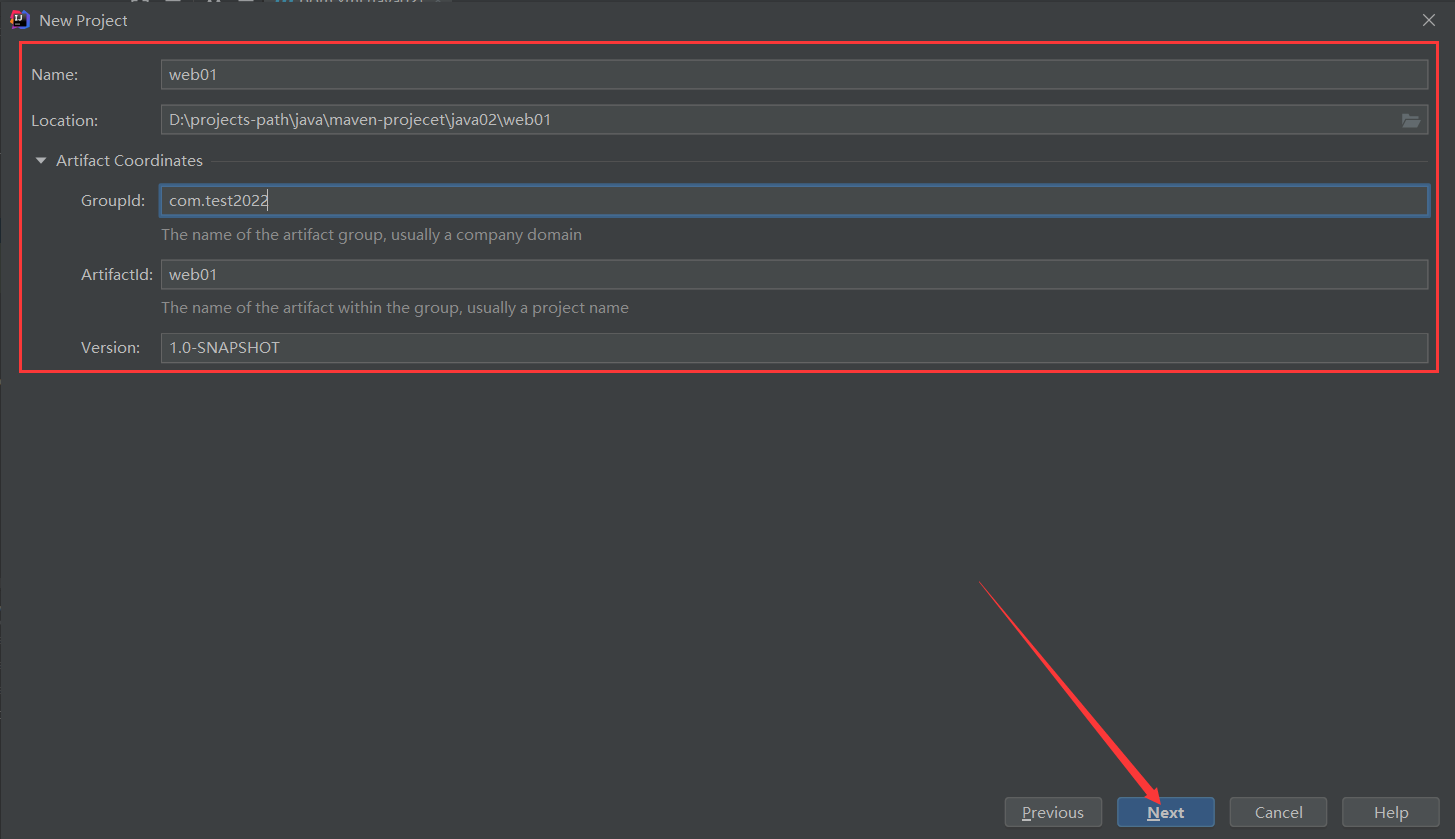
2、默认目录结构
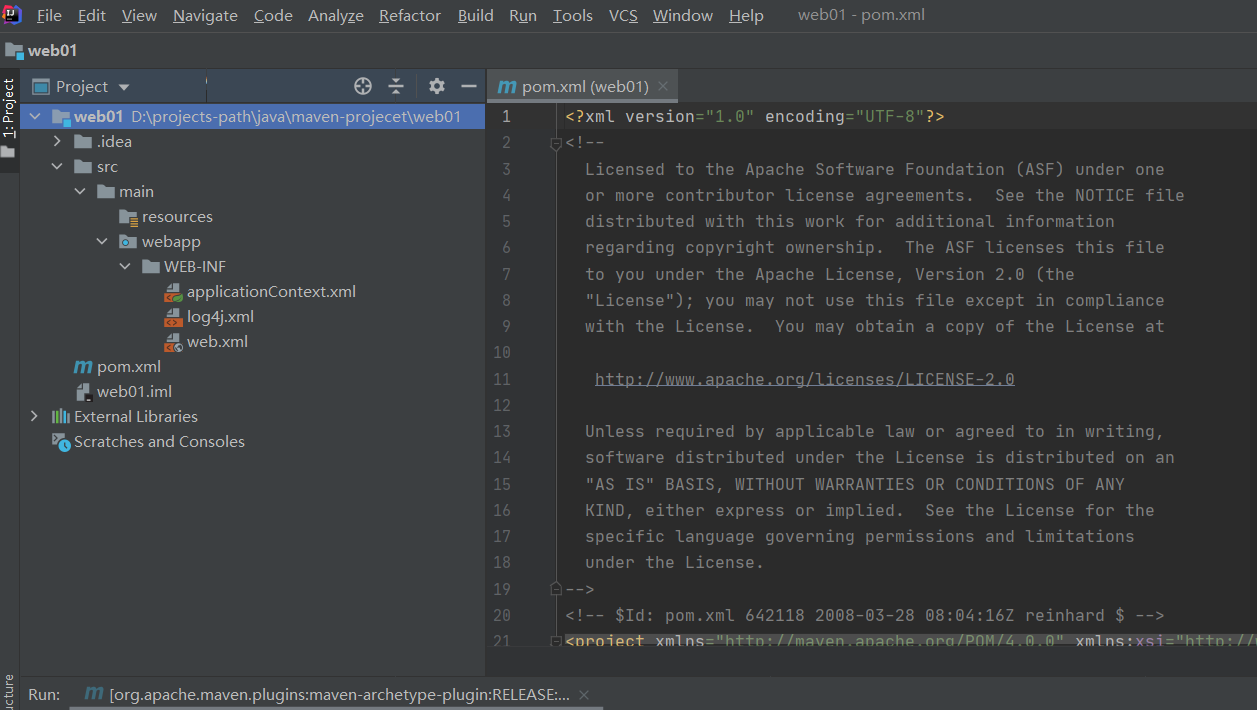
3、手动创建没创建的目录
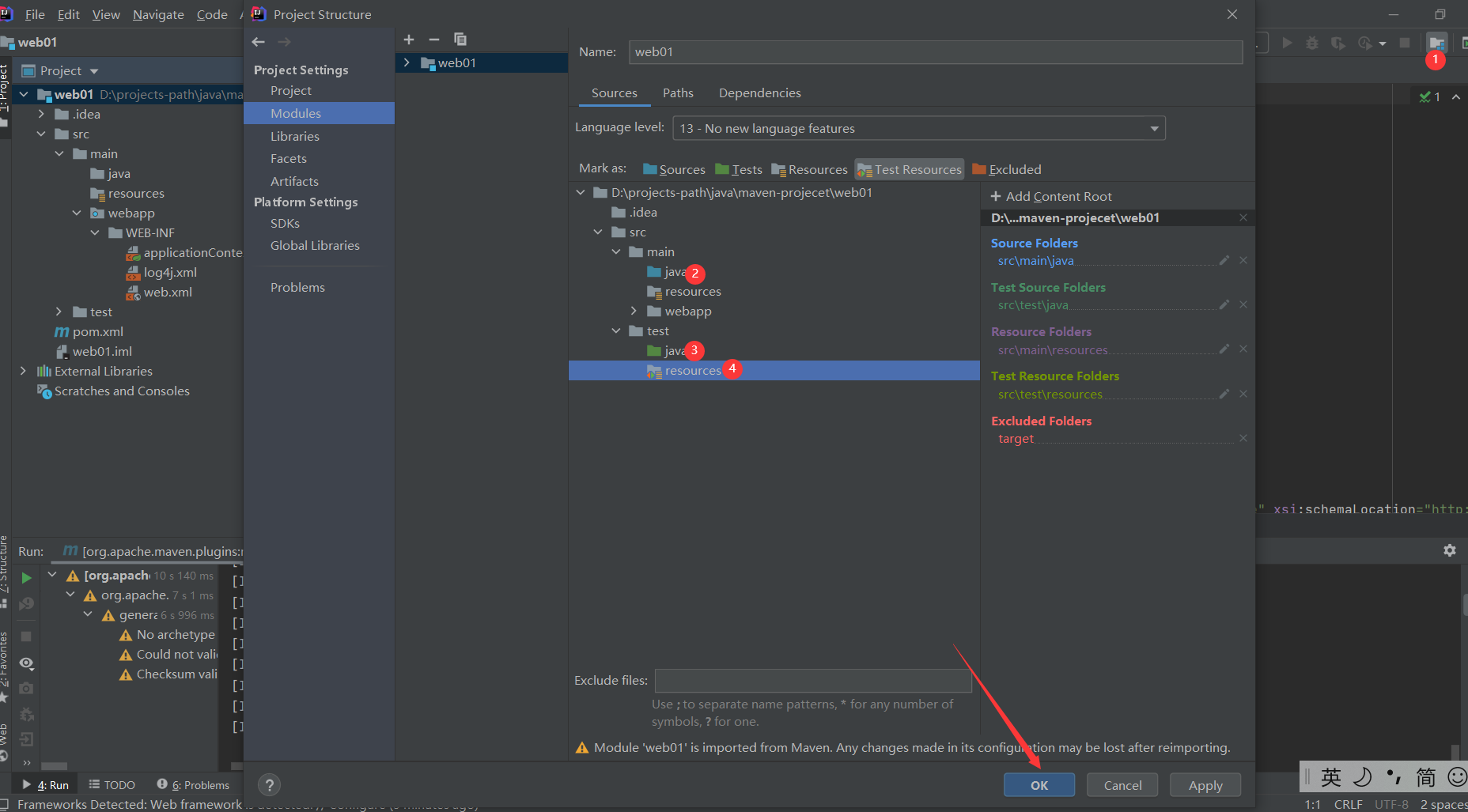
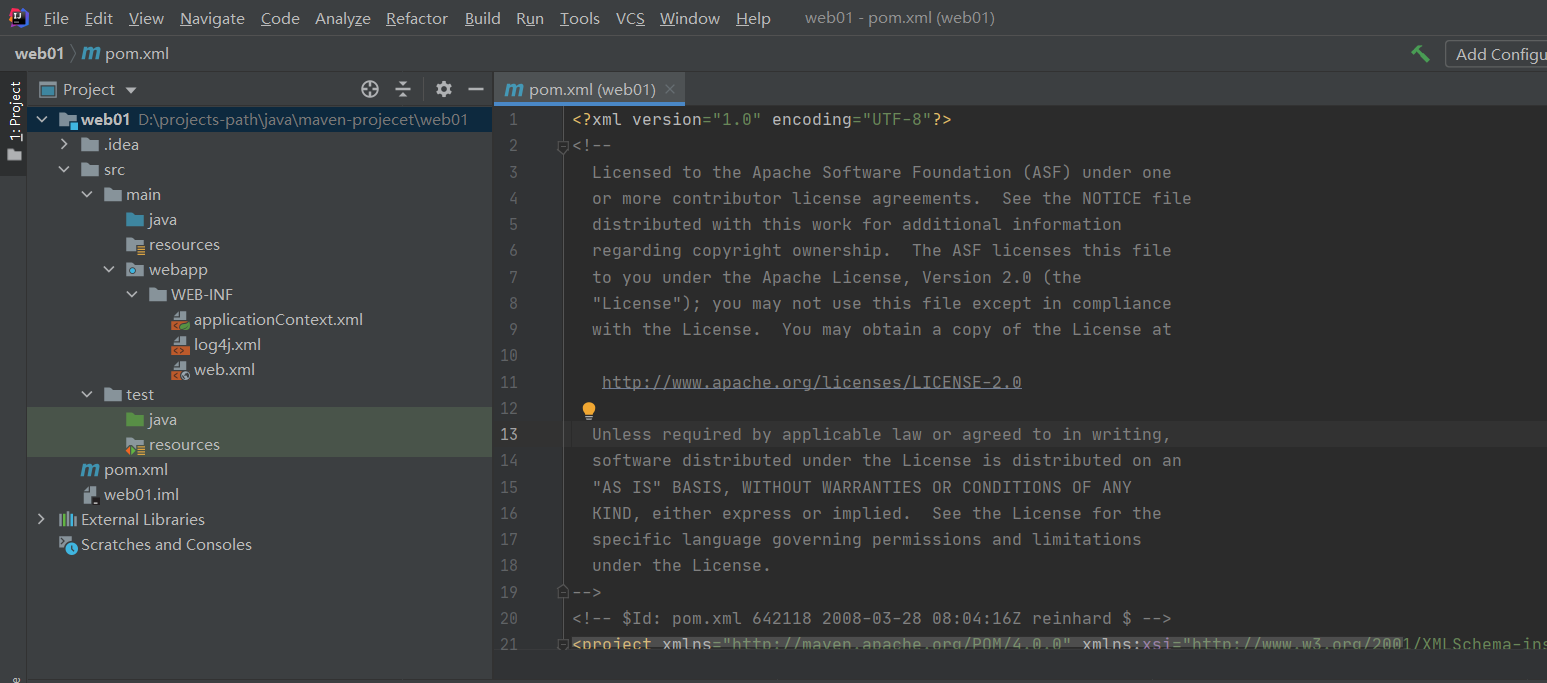
4、创建一个index.jsp文件
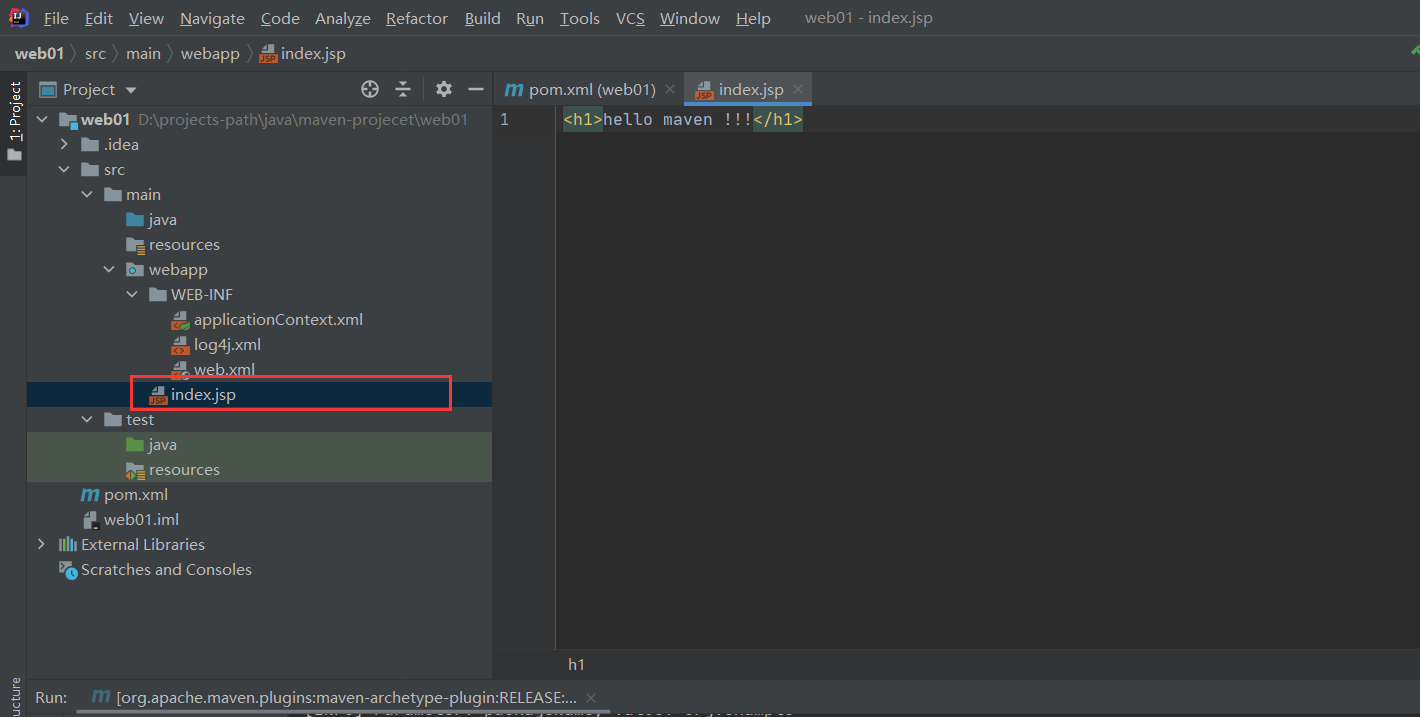
5、添加tomcat插件
在maven库中搜索tomcat:https://mvnrepository.com/
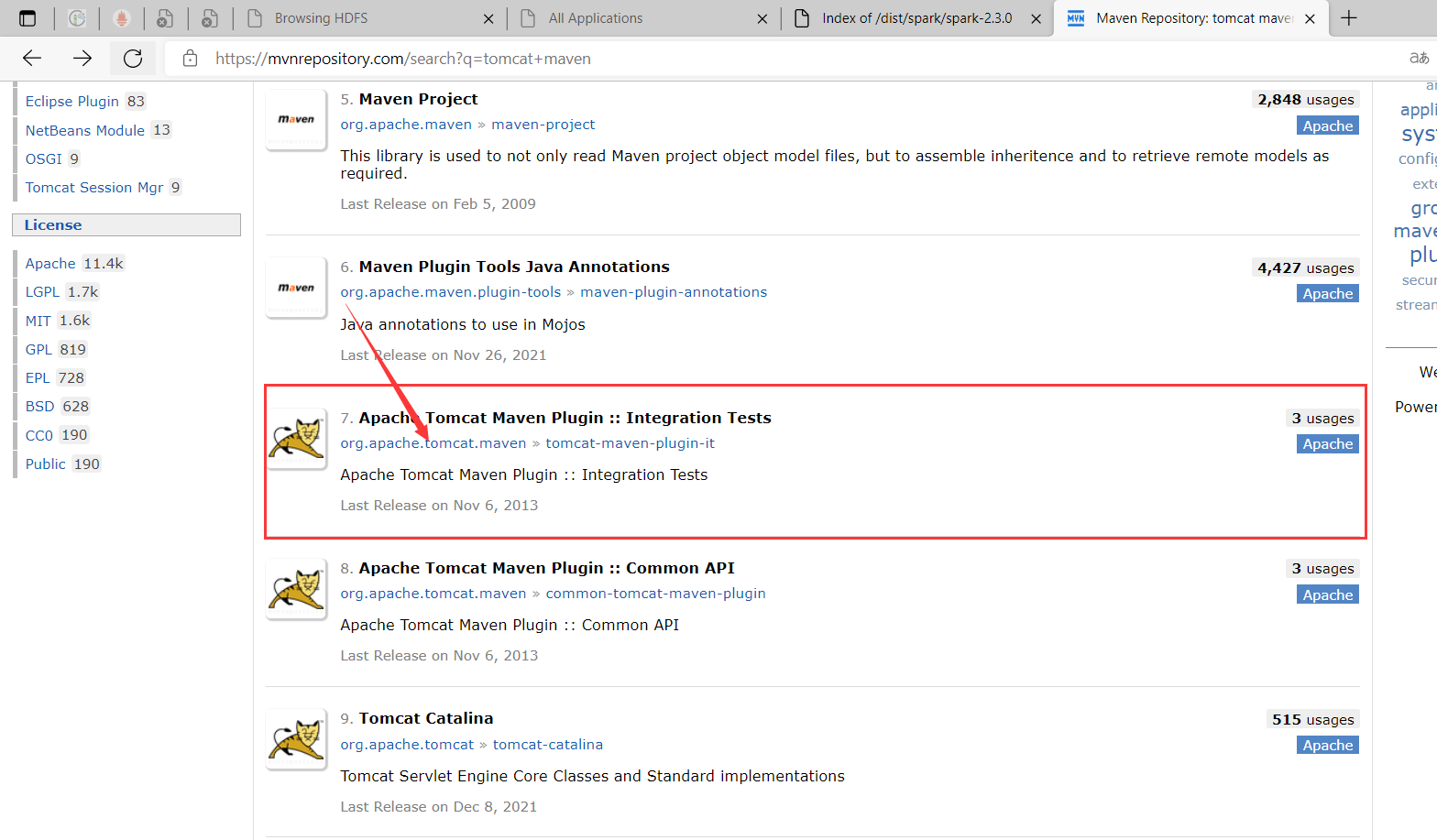
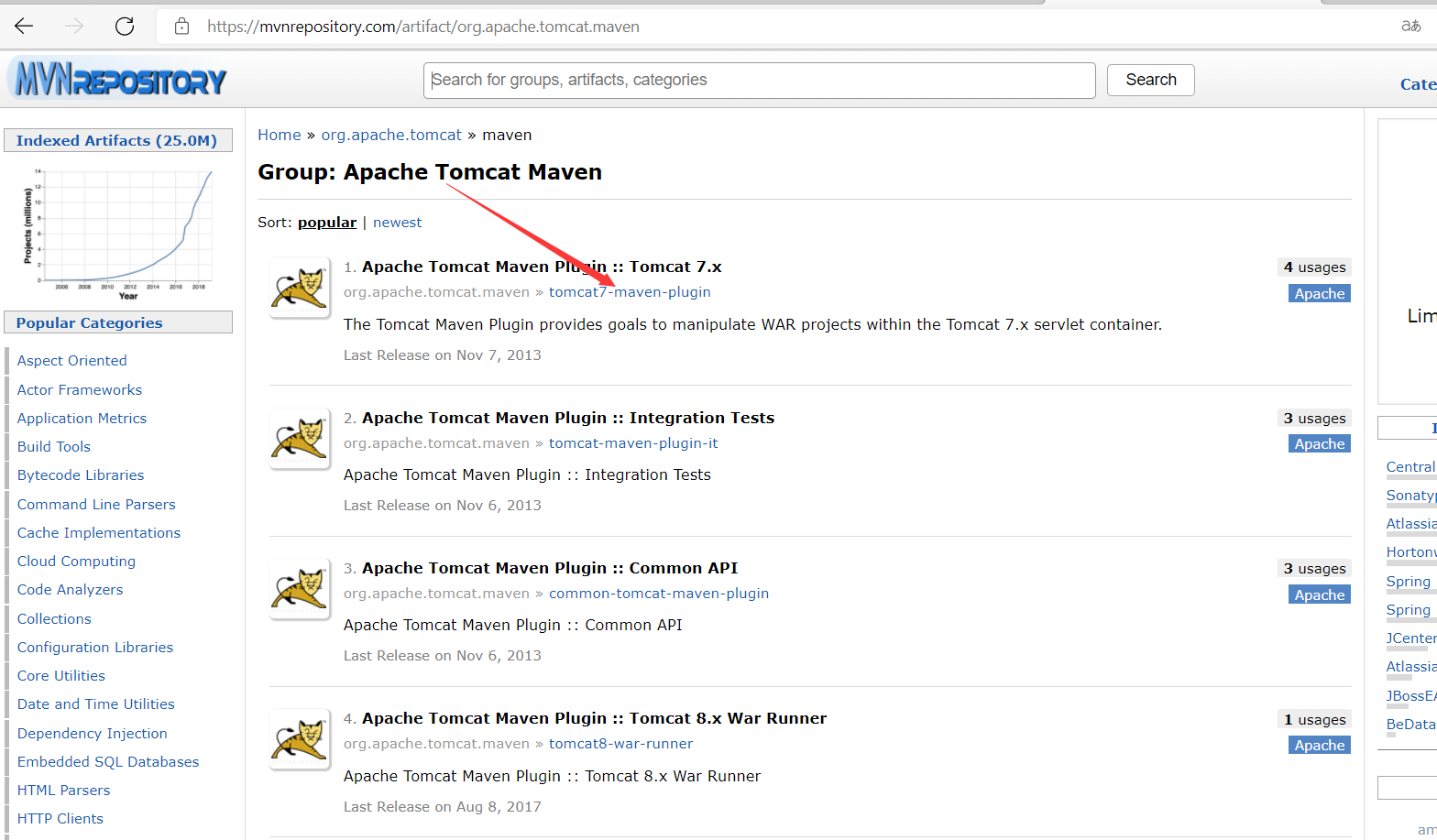
这里使用2.1版本的
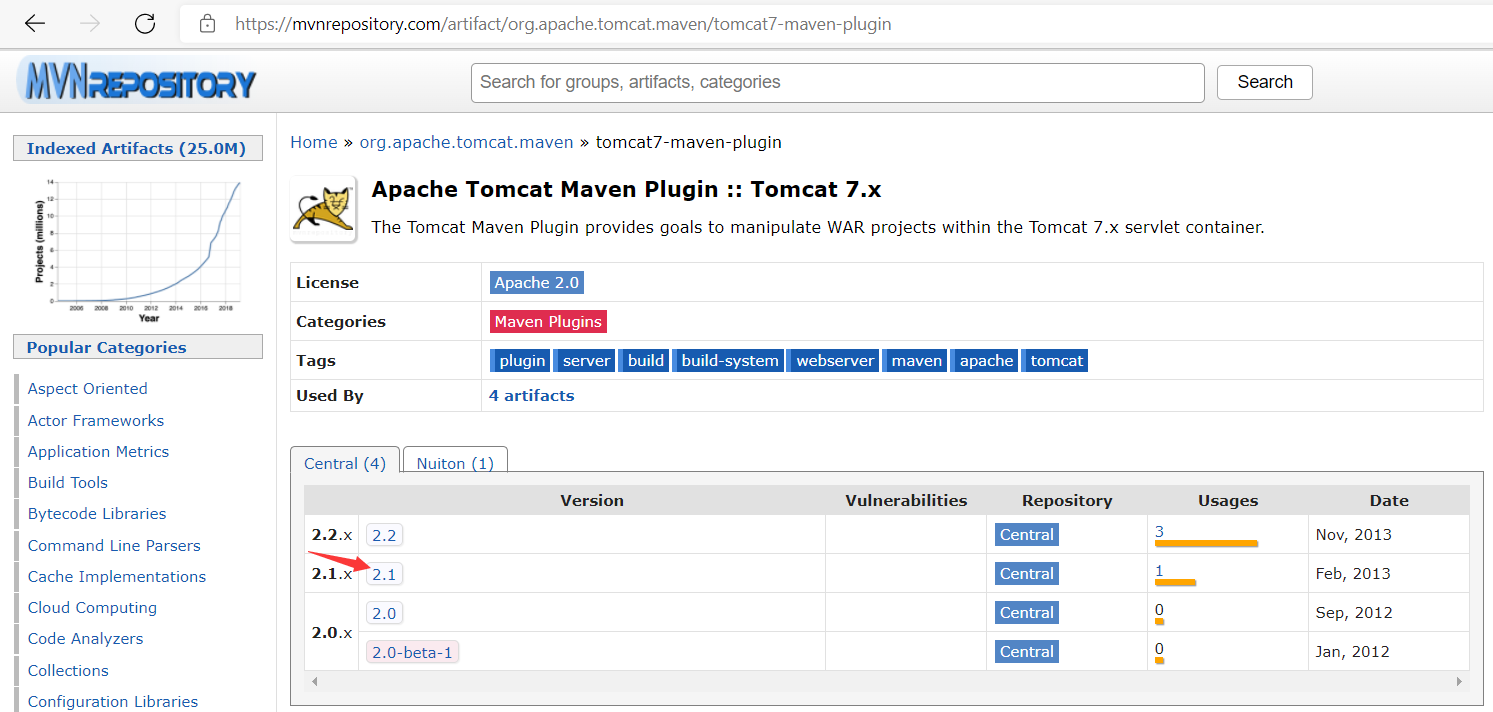
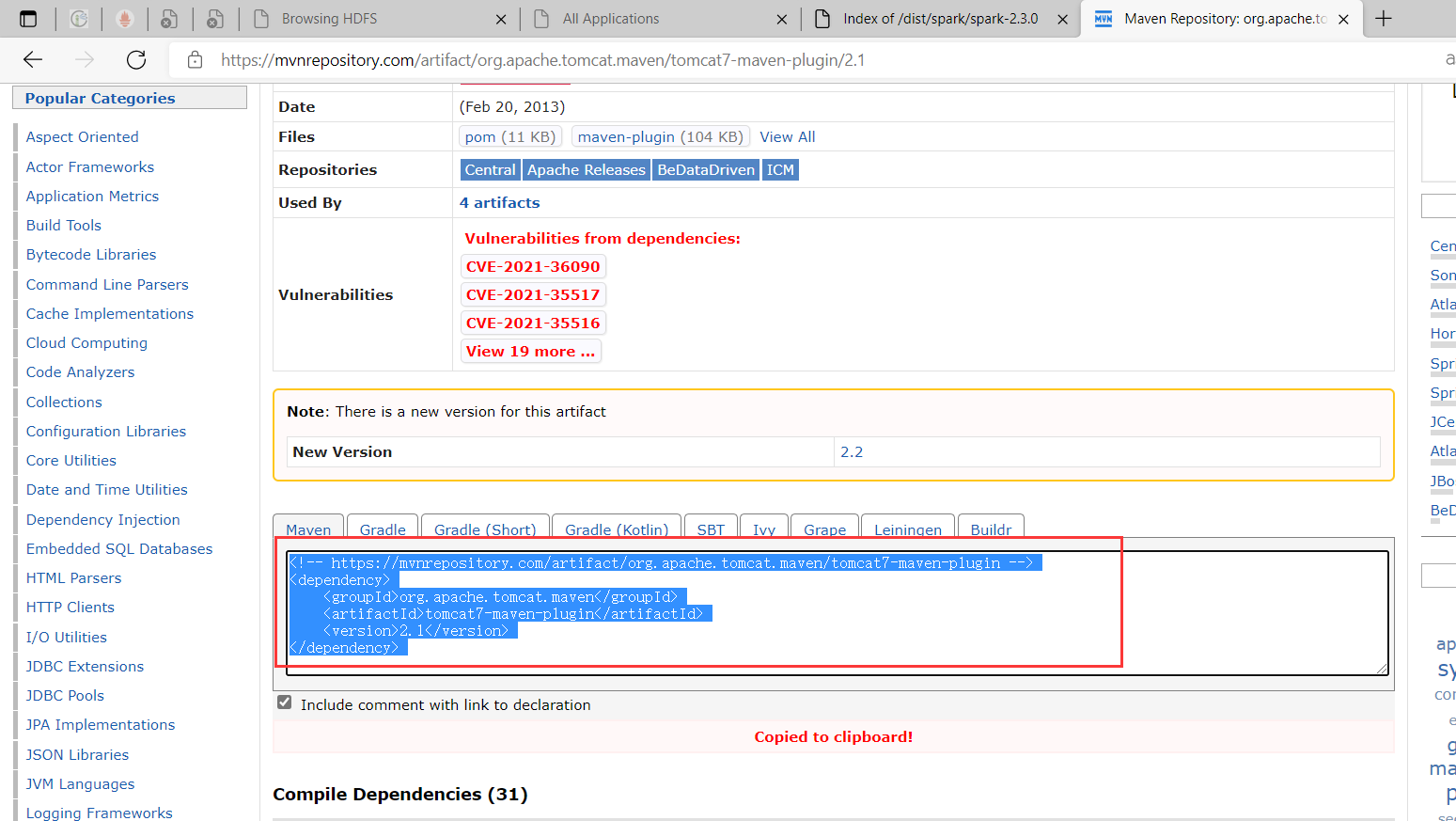
<build>
<plugins>
<plugin>
<groupId>org.apache.tomcat.maven</groupId>
<artifactId>tomcat7-maven-plugin</artifactId>
<version>2.1</version>
<configuration>
<port>80</port>
<path>/</path>
</configuration>
</plugin>
</plugins>
</build>
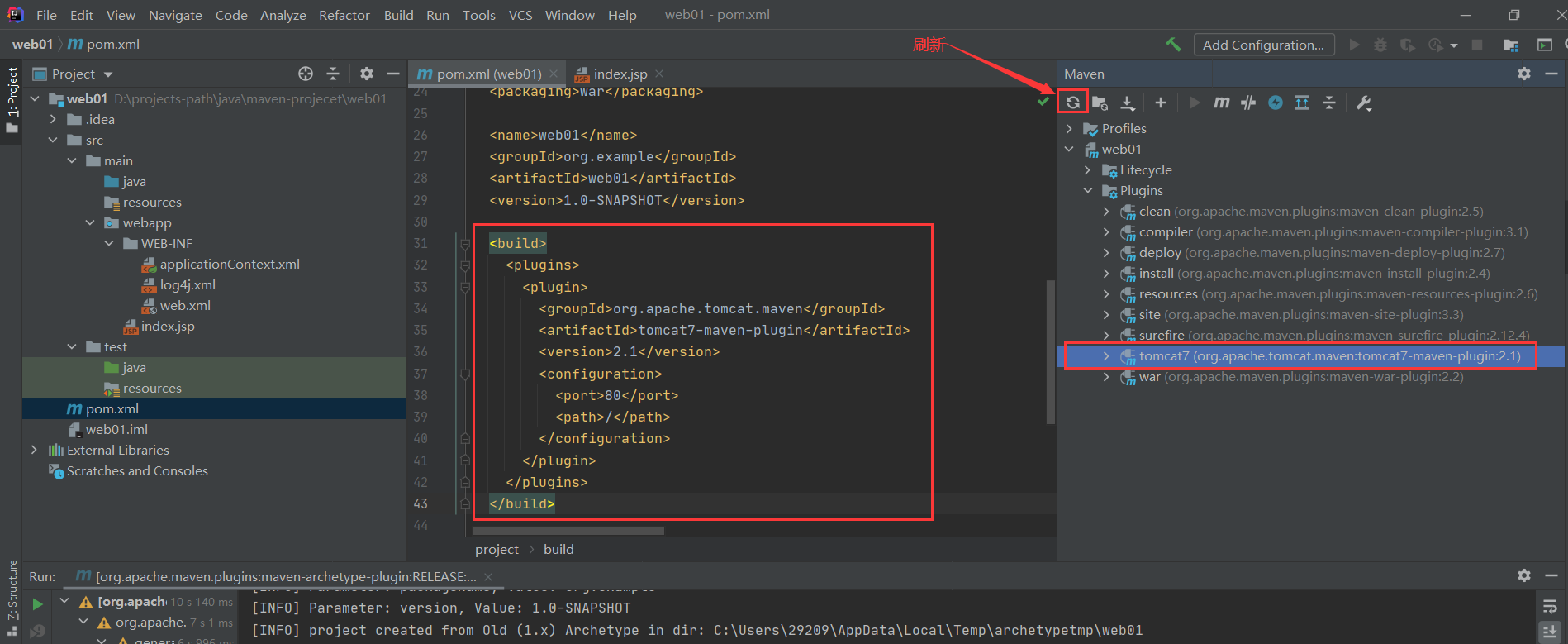
6、运行web工程
【温馨提示】默认端口是8080,上面配置的80
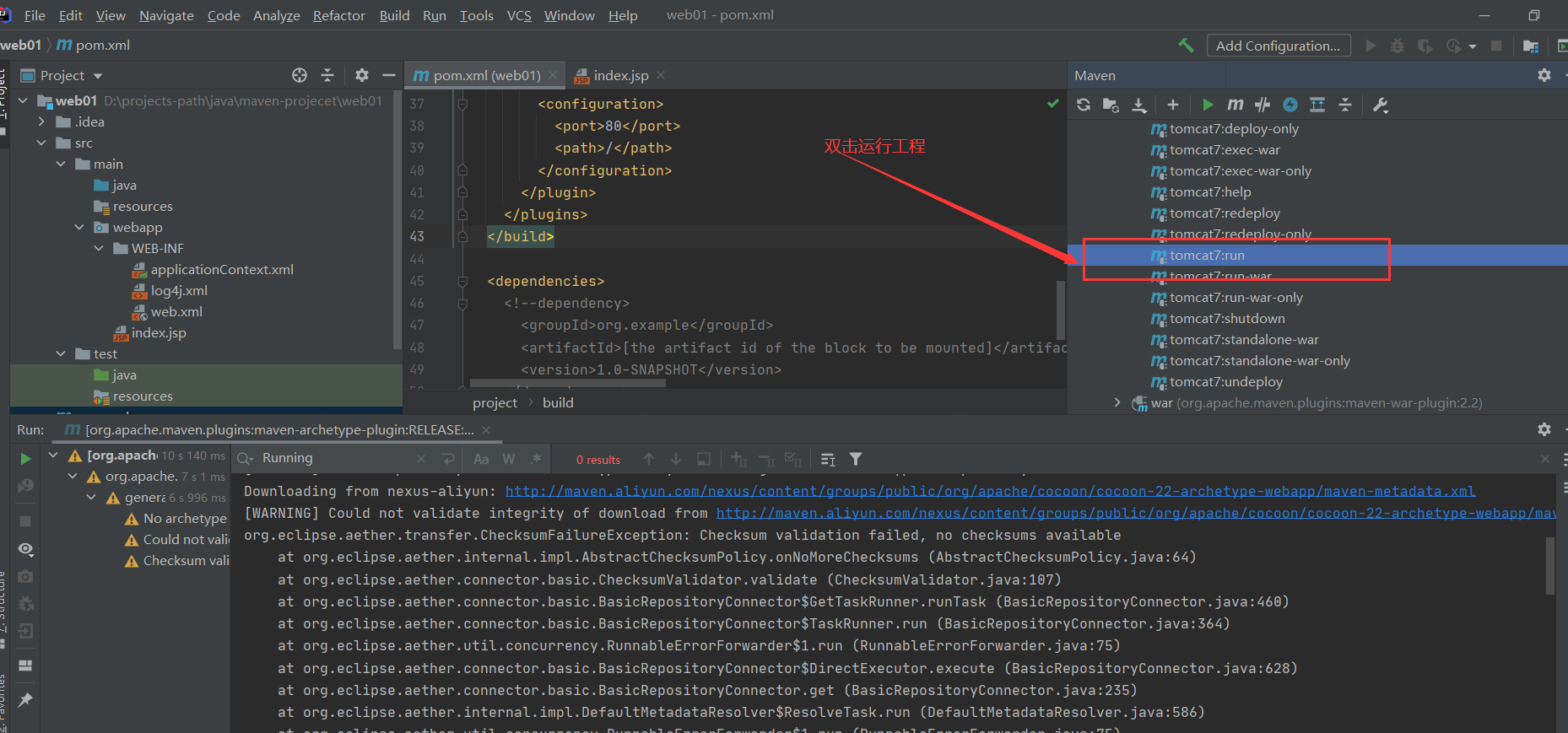
发现报错了
严重: Error configuring application listener of class org.springframework.web.context.ContextLoaderListener
java.lang.ClassNotFoundException: org.springframework.web.context.ContextLoaderListener
【原因&解决】是因为默认创建的web.xml配置文件里有spring的配置,先把这些配置删掉就行。最后web.xml只保留如下内容:
<?xml version="1.0" encoding="UTF-8"?>
<web-app version="2.4"
xmlns="http://java.sun.com/xml/ns/j2ee"
xmlns:xsi="http://www.w3.org/2001/XMLSchema-instance"
xsi:schemaLocation="http://java.sun.com/xml/ns/j2ee http://java.sun.com/xml/ns/j2ee/web-app_2_4.xsd">
</web-app>
再运行
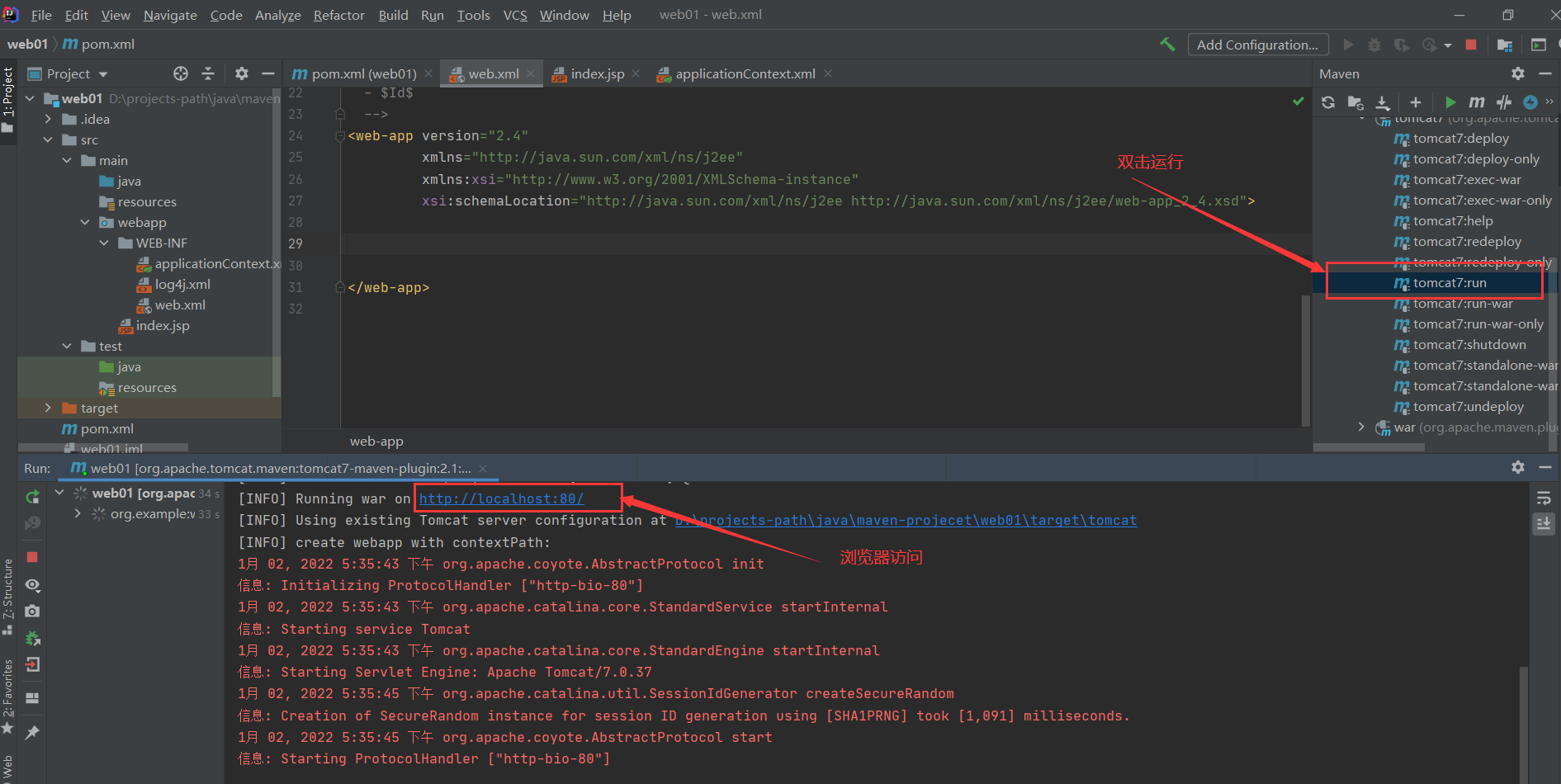

7、配置快捷运行方式
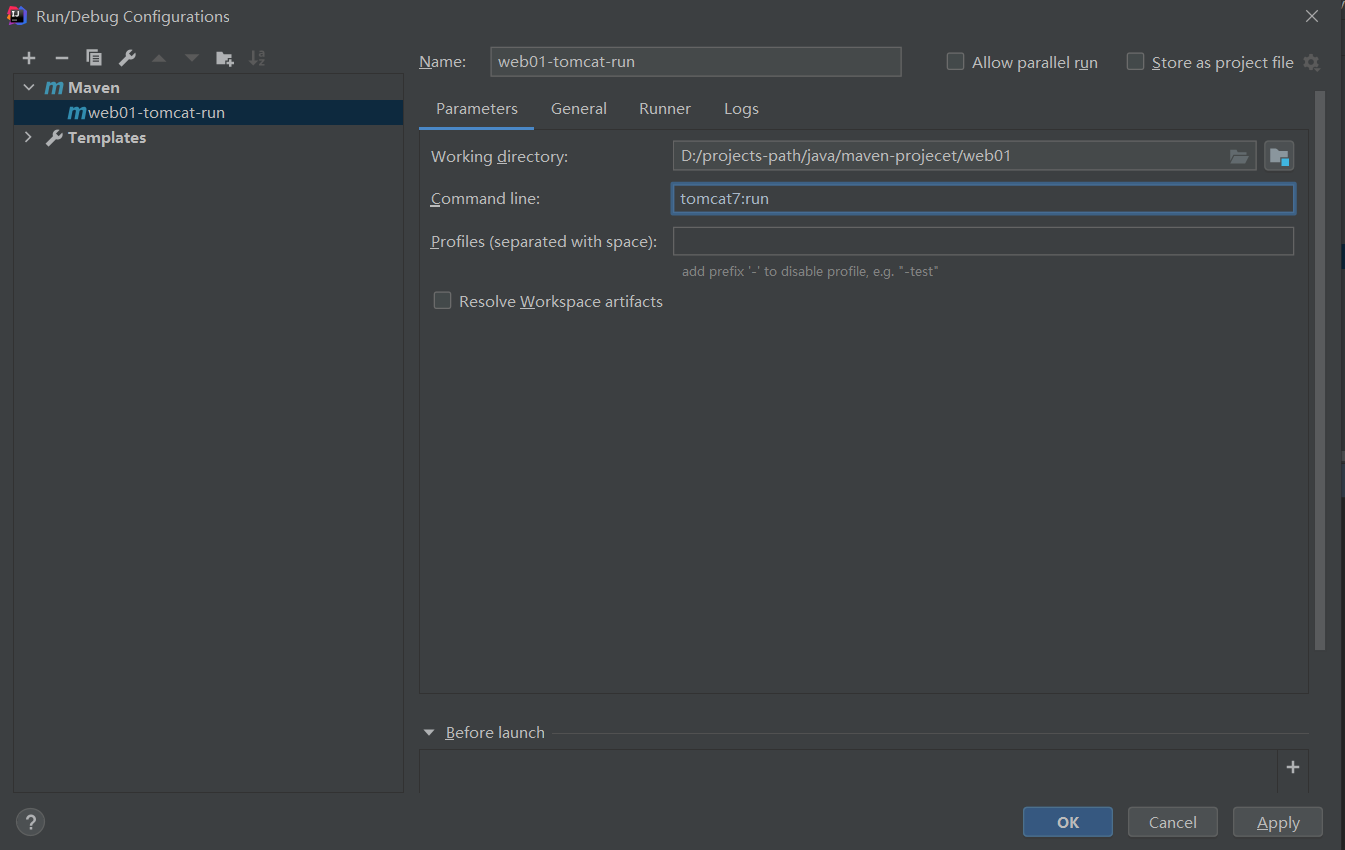
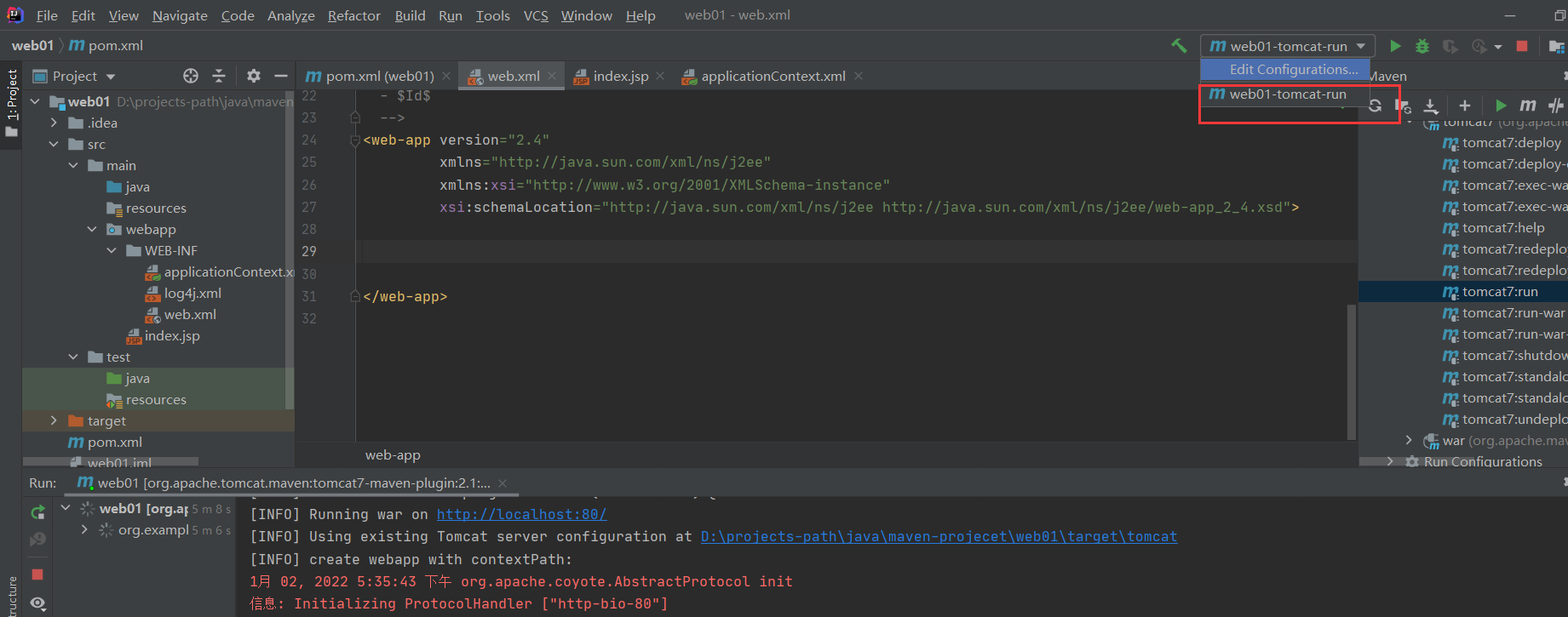
五、Maven依赖管理
1)依赖配置
依赖指当前项目运行所需的jar包,一个项目可以设置多个依赖,示例如下:
<!-- 设置当前项目所有依赖的所有jar包 -->
<dependencies>
<!-- 设置具体的依赖 -->
<dependency>
<!-- 依赖所属群组id -->
<groupId>junit</groupId>
<!-- 依赖所属项目id -->
<artifactId>junit</artifactId>
<!-- 依赖版本号 -->
<version>4.12</version>
</dependency>
</dependencies>
2)依赖传递
依赖具有传递性:
- 间接依赖:在当前项目中通过依赖配置建立的依赖关系
- 直接依赖:被资源的资源如果依赖其它资源,当前项目间接依赖其它资源
3)依赖管理
1、依赖传递冲突问题
- 路径优先:当前依赖中出现相同的资源时,层级越深,优先级越低,层级越浅,优先级越高。
- 声明优先:当资源在相同层级被依赖时,配置顺序靠前的覆盖配置顺序靠后的。
- 特殊优先:当同级配置了相同资源的不同版本,后配置的覆盖先配置的。
2、可选依赖
可选依赖指对外隐藏当前所依赖的资源----不透明
<dependency>
<groupId>junit</groupId>
<artifactId>junit</artifactId>
<version>4.12</version>
<!-- 配置不透明 -->
<optional>true</optional>
</dependency>
3、排除依赖
排除依赖指主动断开依赖的资源,被排除的资源无需指定版本----不需要
<dependency>
<groupId>junit</groupId>
<artifactId>junit</artifactId>
<version>4.12</version>
<!-- 配置排除依赖 -->
<exclusions>
<exclusion>
<groupId>org.hamcrest</groupId>
<artifactId>hamcrest-core</artifactId>
</exclusion>
</exclusions>
</dependency>
4、依赖范围
- 依赖的jar默认情况可以在任何地方使用,可以通过scope标签设定起作用范围
- 作用范围
- 主程序范围有效(main文件夹范围内)
- 测试程序范围有效(test文件夹范围内)
- 是否参与打包(package指令范围内)
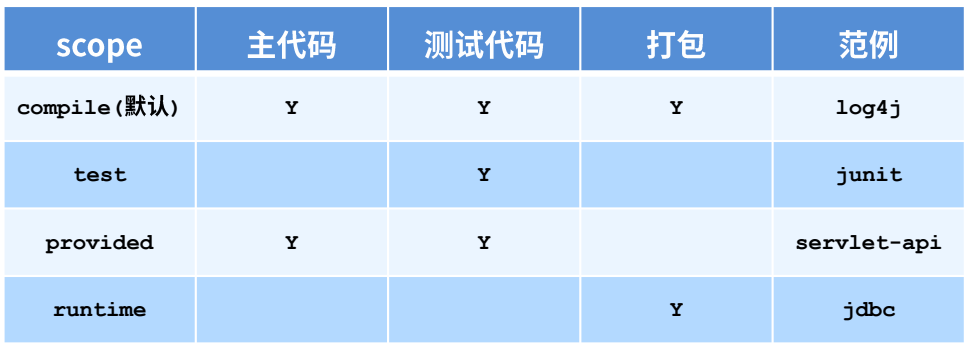
5、依赖范围的传递性
带有依赖范围的资源在进行传递时,作用范围将受到影响
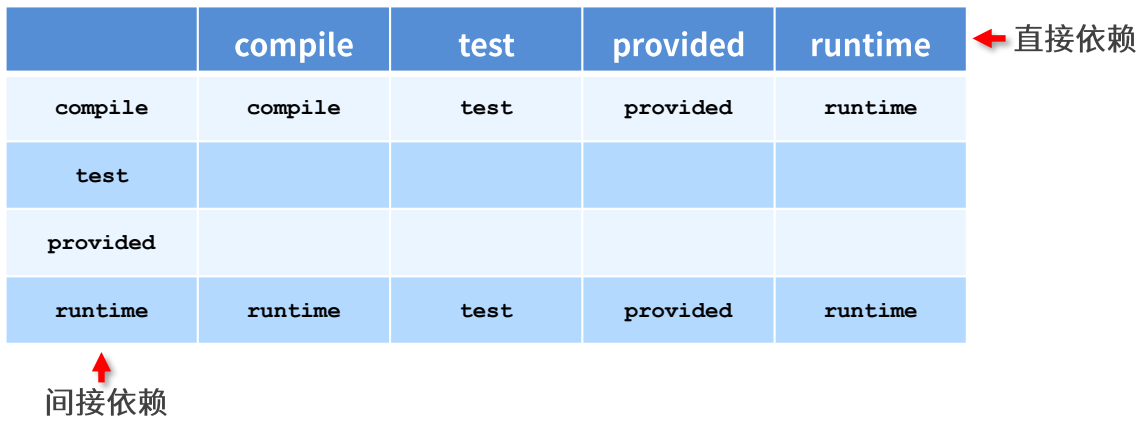
六、生命周期与插件
1)项目构建生命周期
Maven构建生命周期描述的是一次构建过程经历了多少的事件

2)Maven对构建的生命周期划分三个阶段
- clean:清理工作
- default:核心工作,例如编译、测试、打包、部署等。
- site:产生报告,发布站点等。
1、clean生命周期
- pre-clean:执行一些需要在clean之前完成的工作
- clean:移除所有上一次构建生成的文件
- post-clean:执行一些需要在clean之后立刻完成的工作
2、default构建生命周期
- validate (校验):校验项目是否正确并且所有必要的信息可以完成项目的构建过程。
- initialize (初始化):初始化构建状态,比如设置属性值。
- generate-sources (生成源代码):生成包含在编译阶段中的任何源代码。
- process-sources (处理源代码):处理源代码,比如说,过滤任意值。
- generate-resources (资源文件):生成将会包含在项目包中的资源文件。
- process-resources (处理资源文件):复制和处理资源到目标目录,为打包阶段最好准备。
- compile (编译):编译项目的源代码。
- process-classes (处理类文件):处理编译生成的文件,比如说对Java class文件做字节码改善优化。
- generate-test-sources (生成测试源代码):生成包含在编译阶段中的任何测试源代码。
- process-test-sources (处理测试源代码):处理测试源代码,比如说,过滤任意值。
- generate-test-resources (生成测试资源文件):为测试创建资源文件。
- process-test-resources (处理测试资源文件):复制和处理测试资源到目标目录。
- test-compile (编译测试源码):编译测试源代码到测试目标目录。
- process-test-classes (处理测试类文件):处理测试源码编译生成的文件。
- test (测试):使用合适的单元测试框架运行测试(Juint是其中之一)。
- prepare-package (准备打包):在实际打包之前,执行任何的必要的操作为打包做准备。
- package (打包):将编译后的代码打包成可分发格式的文件,比如JAR、WAR或者EAR文件。
- pre-integration-test (集成测试前):在执行集成测试前进行必要的动作。比如说,搭建需要的环境。
- integration-test (集成测试):处理和部署项目到可以运行集成测试环境中。
- post-integration-test (集成测试后):在执行集成测试完成后进行必要的动作。比如说,清理集成测试环境。
- verify (验证):运行任意的检直来验证项目包有效达到质量标准。
- install (安装):安装项目包到本地仓库,这样项目包可以用作其他本地项目的依赖。
- deploy (部署):将最终的项目包复制到远程仓库中与其他开发者和项目共享。
【温馨提示】:像compile、test、test-compile、package、install等,排在它们前面的步骤都会执行。图示如下:
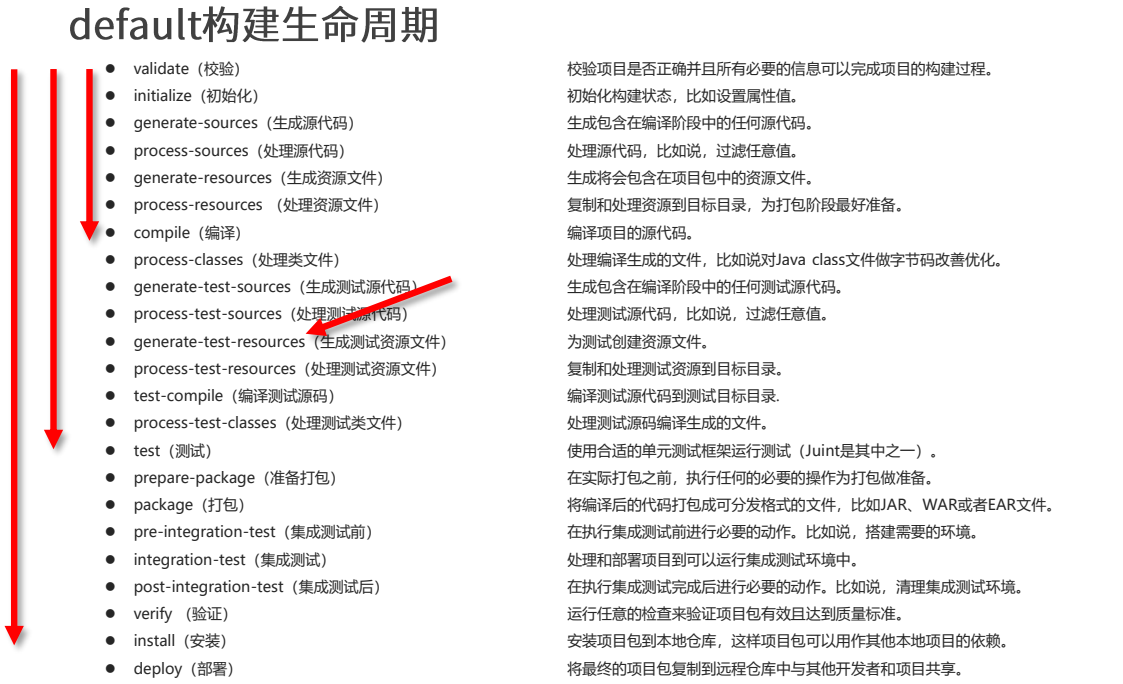
3、site构建的生命周期
- pre-site:执行一些需要在生成站点文档之前完成的工作
- site:生成项目的站点文档
- post-site:执行一些需要在生成站点文档之后完成的工作,并且为部署做准备
- site-deploy:将生成的站点文档部署到特殊的服务器上
3)插件
插件与生命周期内的阶段绑定,在执行到对应生命周期时执行对应的插件功能,默认maven在各个生命周期上绑定有预设的功能,通过插件可以自定义其他功能。
<build>
<plugins>
<plugin>
<groupId>org.apache.maven.plugins</groupId>
<artifactId>maven-source-plugin</artifactId>
<version>2.2.1</version>
<executions>
<execution>
<goals>
<goal>jar</goal>
</goals>
<phase>generate-test-resources</phase>
</execution>
</executions>
</plugin>
</plugins>
</build>
七、工程版本管理
- SNAPSHOT (快照版本)
项目开发过程中,为方便团队成员合作,解决模块间相互依赖和时时更新的问题,开发者对每个模块进行构建的时候,输出的临时性版本叫快照版本(测试阶段版本),快照版本会随着开发的进展不断更新。
- RELEASE (发布版本)
项目开发到进入阶段里程碑后,向团队外部发布较为稳定的版本,这种版本所对应的构件文件是稳定的,即便进行功能的后续开发,也不会改变当前发布版本内容,这种版本称为发布版本。
工程版本号约定规范:
【版本格式】<主版本>.< 次版本>.<i曾量版本 >.<里程碑版本>
- 主版本:表示项目重大架构的变更,如:spring5相较于spring4的迭代
- 次版本:表示有较大的功能增加和变化,或者全面系统地修复漏洞
- 增量版本:表示有重大漏洞的修复
- 里程碑版本:表明一个版本的里程碑(版本内部)。这样的版本同下一个正式版本相比,相对来说不是很稳定,有待更多的测试。
【范例】
5.1.9.RELEASE或5.1.9-RELEASE
八、多环境资源配置
一般公司至少有三套环境(开发、测试、生产),如果每次把程序打包好上传到对应的环境之前就得更改一下配置,是很烦的操作,所以就有了这里的多环境资源配置了。
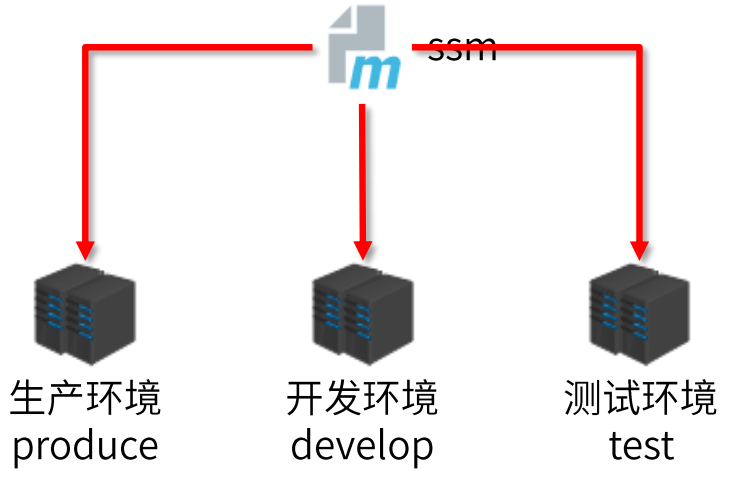
示例:
<!-- 创建多环境 -->
<profiles>
<!-- 定义具体的环境:开发环境 -->
<profile>
<id>dev</id>
<!--…… -->
</profile>
<!-- 定义具体的环境:测试环境 -->
<profile>
<id>test</id>
<!--…… -->
</profile>
<!-- 定义具体的环境:生产环境 -->
<profile>
<!-- 定义环境对应的唯一id -->
<id>pro</id>
<!-- 定义环境中专用的属性 -->
<properties>
<jdbc.url>jdbc:mysql://127.1.1.1:3306/ssm_db</jdbc.url>
</properties>
<!-- 设置默认启动 -->
<activation>
<activeByDefault>true</activeByDefault>
</activation>
</profile>
</profiles>
通过命令加载指定环境
【调用格式】mvn 指令 -P 环境定义id
【示例】
$ mvn install -P pro
九、跳过测试
1)跳过测试环节的应用场景
- 整体模块功能未开发
- 模块中某个功能未开发完毕
- 单个功能更新调试导致其他功能失败
- 快速打包
2)跳过测试的两种方法
- 使用命令跳过测试
【调用格式】mvn 指令 –D skipTests
- 使用配置跳过测试
<plugin>
<artifactId>maven-surefire-plugin</artifactId>
<version>2.22.1</version>
<configuration>
<!-- 设置跳过测试 -->
<skipTests>true</skipTests>
<!-- 包含指定测试用例 -->
<includes>
<include>**/User*Test.java</include>
</includes>
<!-- 排除指定测试用例 -->
<excludes>
<exclude>**/User*TestCase.java</exclude>
</excludes>
</configuration>
</plugin>



